ROUTE 66 Maps χαρτες και πλοηγηση, παντα και παντου.
|
|
|
- Ουρίας Νικολαΐδης
- 8 χρόνια πριν
- Προβολές:
Transcript
1 ROUTE 66 Maps χαρτες και πλοηγηση, παντα και παντου. Εγχειριδιο χρηστη 1
2 Copyright ROUTE 66. ΑΝΑΚΟΙΝΩΣΗ ΚΑΙ ΑΠΟΠΟΙΗΣΗ ΕΥΘΥΝΩΝ: Αποκλειστικά δικαιώματα. Η ονομασία ROUTE 66 και το λογότυπο ROUTE 66 είναι σήματα κατατεθέντα. Data copyright NAVTEQ B.V. / TELE ATLAS B.V. / Transnavicom Ltd. ΣΗΜΑΝΤΙΚΗ ΠΑΡΑΤΗΡΗΣΗ: Δεν επιτρέπεται η αναπαραγωγή, η αποθήκευση σε βάση δεδομένων και η αντιγραφή με ηλεκτρονικό ή μηχανικό τρόπο ή μέσω φωτοαντιγράφων, σε μέσα αποθήκευσης ηλεκτρονικών και ηχητικών δεδομένων ή με οποιοδήποτε άλλο τρόπο του παρόντος εγγράφου ή τμημάτων του, χωρίς προηγούμενη ρητή έγγραφη έγκριση της ROUTE 66. Όλα τα άλλα σήματα αποτελούν ιδιοκτησία των αντίστοιχων κατόχων τους. Οι πληροφορίες που περιέχει αυτό το έγγραφο υπόκεινται σε αλλαγές χωρίς προειδοποίηση. ROUTE 66: I M ON MY WAY! Τα συστήματα ψηφιακής χαρτογραφίας ενδέχεται να είναι ως έναν βαθμό ανακριβή και ελλιπή. Η διαθεσιμότητα και η ακρίβεια του συστήματος GPS και των σχετικών υπηρεσιών εξαρτώνται, μεταξύ άλλων, από ασύρματα δίκτυα και δορυφορικά συστήματα. Αυτά ενδέχεται να μην λειτουργούν σε όλα τα σημεία ή να μην λειτουργούν συνεχώς. Γι αυτό, ποτέ να μην βασίζεστε αποκλειστικά και μόνο στον παραπάνω εξοπλισμό και υπηρεσίες, π.χ. για σημαντικές περιπτώσεις επικοινωνίας όπως είναι τα επείγοντα περιστατικά. Αυτό το προϊόν και τα περιεχόμενά του έχουν κατασκευαστεί μόνο για μη εμπορική, ιδιωτική χρήση. Οι οδηγοί οχημάτων δεν θα πρέπει να χρησιμοποιούν αυτό το προϊόν ενώ οδηγούν. Όταν οδηγείτε θα πρέπει να έχετε πάντα τα χέρια σας ελεύθερα για να μπορείτε να χειρίζεστε το όχημα. Να τηρείτε όλους τους τοπικούς νόμους. Πρωταρχικό σας μέλημα όταν οδηγείτε πρέπει να είναι η οδική ασφάλεια. Στον μέγιστο βαθμό που επιτρέπεται από την ισχύουσα νομοθεσία, η ROUTE 66, οι θυγατρικές και οι δικαιοπάροχοί της, με το παρόν αποποιούνται κάθε ευθύνη που απορρέει από τη χρήση αυτού του προϊόντος και των περιεχομένων του
3 ROUTE 66 Maps Πρώτες ενέργειες 1. Φορτίστε πλήρως την μπαταρία της συσκευής σας. 2. Εισαγάγετε την κάρτα μνήμης στη συσκευή σας (αν η εφαρμογή είναι εγκατεστημένη σε μια κάρτα μνήμης). Αν η εφαρμογή είναι εγκατεστημένη στην εσωτερική μνήμη της συσκευής σας, παραλείψτε το βήμα 2 και προχωρήστε απευθείας στο βήμα 3. Για πρόσβαση στο internet και μεταφορά δεδομένων, εισαγάγετε μια κάρτα SIM και επικοινωνήστε με τον φορέα παροχής υπηρεσιών δικτύου για λεπτομέρειες σχετικά με τις ρυθμίσεις και τη συνδρομή. 3. Ενεργοποιήστε τη συσκευή σας, βρείτε την εφαρμογή πλοήγησης στη λίστα «Εφαρμογές» και ξεκινήστε την. 4. Επιλέξτε Σύνδεση > Να επιτραπεί μόνο αυτή τη φορά ή Να επιτρέπεται πάντα για να χρησιμοποιήσετε ή να λάβετε πρόσθετες πληροφορίες (δεδομένα με σύνδεση) μόνο αυτή τη φορά ή κάθε φορά που τις χρειάζεστε. Πραγματοποιείται μια σύνδεση στο internet. Για τη σύνδεσή σας αυτή, χρεώνεστε με μια τέλη σύνδεσης. Ο όγκος των ηλεκτρονικών δεδομένων που έχετε χρησιμοποιήσει ή λάβει με σύνδεση, εμφανίζεται στο κάτω δεξιά μέρος της οθόνης. Επιλέξτε Σύνδεση > Να μην επιτρέπεται ποτέ για να χρησιμοποιήσετε μόνο τις πληροφορίες που υπάρχουν ήδη στη συσκευή σας (δεδομένα χωρίς σύνδεση). Δεν πραγματοποιείται σύνδεση στο internet. Δεν γίνεται λήψη πρόσθετου περιεχομένου. 5. Αν στο προϊόν που αγοράσατε έχουν γίνει εκ των προτέρων ρυθμίσεις για το ξεκλείδωμα (λήψη και ενεργοποίηση) συγκεκριμένων στοιχείων ή υπηρεσιών, επιλέξτε Ναι στο πλαίσιο διαλόγου Να γίνει λήψη των κλειδιών αδειοδότησης από τον διακομιστή;. Επιλέξτε Όχι για να προχωρήσετε στο επόμενο βήμα. Αν έχετε έναν κωδικό κουπονιού, μπορείτε να ξεκλειδώσετε στοιχεία ή υπηρεσίες. Γράψτε τον κωδικό του κουπονιού. Αυτό μπορεί να γίνει και αργότερα (Επιλογές > Περισσότερα > Εισαγωγή κωδικού κουπονιού). Συνιστάται να χρησιμοποιήσετε την εφαρμογή ROUTE 66 Sync για σύνδεση της συσκευής με τον υπολογιστή σας. 3
4 6. Αν το σήμα του GPS είναι αρκετά δυνατό, η τρέχουσα θέση σας θα εμφανιστεί στον χάρτη ως κόκκινη κουκκίδα. Ο χάρτης Κατά την περιήγηση στους χάρτες, μπορείτε να δείτε τα εξής: την τρέχουσα θέση σας (κόκκινη κουκκίδα), οδικά δίκτυα και κωδικούς οδών, σημεία ενδιαφέροντος, την κλίμακα του χάρτη, Επιλογές Ανοίξτε το μενού Επιλογές για να βρείτε τα κύρια χαρακτηριστικά του ROUTE 66 Maps. Εμφάνιση συντομεύσεων Για πρόσβαση στις συντομεύσεις των εφαρμογών, πατήστε Επιλογές > Εμφάνιση συντομεύσεων. Για να βρείτε κάποιο μέρος, επιλέξτε Αναζήτηση. Για να χρησιμοποιήσετε φωτεινά ή πιο σκοτεινά χρώματα, επιλέξτε Χρώματα νυκτός ή Χρώματα ημέρας. μικρές γκρίζες περιοχές που συμβολίζουν τμήματα του χάρτη δεν είναι διαθέσιμα τη συγκεκριμένη στιγμή στη συσκευή. Θα γίνει λήψη αυτών των σημείων αυτόματα από τον διακομιστή ROUTE 66 (αν είστε σε λειτουργία Σε σύνδεση). Για να βλέπετε τον χάρτη με περισσότερες ή λιγότερες λεπτομέρειες, κάντε μεγέθυνση ή σμίκρυνση. Για να δείτε τον κλασικό δισδιάστατο χάρτη ή έναν πανοραμικό τρισδιάστατο χάρτη, επιλέξτε 2διαστατη προοπτ. ή 3διαστατη προοπτ.. Για να ελέγξετε μια περίληψη ταξιδιού, επιλέξτε Στατιστικά στοιχεία. Για δείτε την τρέχουσα θέση σας στην οθόνη, επιλέξτε Η θέση μου. 4
5 Για να ενεργοποιήσετε ή να απενεργοποιήσετε τη φωνητική καθοδήγηση, επιλέξτε Ενεργοποίηση ήχου ή Απενεργοποίηση ήχου. Για να λάβετε τις πιο πρόσφατες πληροφορίες σχετικά με τις κάμερες ασφαλείας, επιλέξτε Ενημέρωση στοιχείων για τις κάμερες ασφαλείας. Ενεργοποιήστε πρώτα την υπηρεσία «Κάμερες ασφαλείας»! Για να αποφύγετε τμήματα της τρέχουσας διαδρομής, επιλέξτε Ορισμ. απροσπ. τμήμ.. Αυτή η επιλογή είναι διαθέσιμη μόνο κατά την πλοήγηση! Για να λάβετε τις πιο πρόσφατες πληροφορίες σχετικά με την κίνηση, επιλέξτε Ενημέρωση πληροφοριών για την κίνηση. Ενεργοποιήστε πρώτα την υπηρεσία πληροφοριών σχετικά με την κίνηση! Για να αλλάξετε τον όγκο των δεδομένων που εμφανίζονται στην οθόνη, επιλέξτε Επόμενη διάταξη. Για να εμφανίζονται λιγότερες λεπτομέρειες στον χάρτη, επιλέξτε Ζουμ έξω. Αναζήτηση Για να βρείτε κάποιο μέρος στο οποίο θέλετε να μεταβείτε, επιλέξτε Επιλογές > Αναζήτηση. Τα μέρη είναι αποθηκευμένα σε μία εκτενή συλλογή η οποία περιλαμβάνει πόλεις, διευθύνσεις, αριθμούς οικιών, ταχυδρομικούς κώδικες και σημεία ενδιαφέροντος. Μπορείτε να υποδείξετε οποιαδήποτε περιοχή του χάρτη ή να χρησιμοποιήσετε γεωγραφικές συντεταγμένες. Μπορείτε ακόμα και να δημιουργήσετε τη δική σας λίστα με αγαπημένα μέρη ή προσωπικές επαφές. Για να εμφανίζονται περισσότερες λεπτομέρειες στον χάρτη, επιλέξτε Ζουμ μέσα. 5
6 Επιλέξτε Ελεύθερο κείμενο και χρησιμοποιήστε λέξεις-κλειδιά για να βρείτε όλες τις διευθύνσεις, τα ονόματα πόλεων, τους αριθμούς οικιών ή τους ταχυδρομικούς κώδικες, τις εγγραφές ιστορικού, τις προσωπικές προτιμήσεις και τις προσωπικές επαφές που έχουν αποθηκευτεί στη συσκευή σας. Για να αναζητήσετε μια διεύθυνση, επιλέξτε Διεύθυνση. Τα πεδία Χώρα/Περιφέρεια* και Πόλη/Τ.Κ.* είναι υποχρεωτικά. Τα πεδία Οδός και Αριθμός είναι προαιρετικά. Μπορεί να υπάρχουν εκατοντάδες σημεία ενδιαφέροντος γύρω σας (ή γύρω από το σημείο αναχώρησης, το σημείο προορισμού, το σημείο που βρίσκεται ο κέρσορας ή κατά μήκος της διαδρομής). Για να βρείτε τι είναι κοντά σας και πόσο απέχει, επιλέξτε Σημεία ενδιαφέ. Για να χρησιμοποιήσετε ξανά έναν προηγούμενο προορισμό, επιλέξτε Ιστορικό. Για πλοήγηση σε ένα αγαπημένο προορισμό, επιλέξτε Αγαπημένα. Αρχικά, η λίστα είναι κενή. Για να αποθηκεύσετε μέρη ως αγαπημένα, επιλέξτε Αποθήκευση από οποιοδήποτε τμήμα της εφαρμογής. Για πλοήγηση σε μια επαφή, επιλέξτε Επαφές. Για να αποθηκεύσετε μια επαφή, επιλέξτε Αποθήκευση ως επαφή ή Ενημέρωση επαφής. Για να βρείτε μια συγκεκριμένη τοποθεσία χρησιμοποιώντας γεωγραφικές συντεταγμένες, επιλέξτε Γεωγρ. πλάτος / Γεωγρ. μήκος. Χρήση των αποτελεσμάτων αναζήτησης Για να δείτε ένα σημείο στον χάρτη, επιλέξτε Εμφάνιση στο χάρτη. Για να μεταβείτε στο επιλεγμένο σημείο οδηγώντας κάποιο όχημα, επιλέξτε Οδήγηση σε. Ανατρέξτε στην ενότητα Μετάβαση στον προορισμό σας με όχημα για λεπτομέρειες. Για να μεταβείτε στο επιλεγμένο σημείο περπατώντας, επιλέξτε Βάδισμα σε. Ανατρέξτε στην ενότητα Μετάβαση στον προορισμό σας περπατώντας για λεπτομέρειες. 6
7 Για να προσθέσετε το επιλεγμένο μέρος ως ενδιάμεσο σημείο στην τρέχουσα πλοήγησή σας, επιλέξτε Οδήγηση μέσω ή Βάδισμα μέσω. Για να προσθέσετε το επιλεγμένο μέρος σε μια διαδρομή, επιλέξτε Προσθήκη στη διαδρομή. Για να αποθηκεύσετε τη θέση σας, την τρέχουσα προβολή του χάρτη ή ένα στοιχείο λίστας, επιλέξτε Αποθήκευση. Για αποστολή της θέσης σας, των ενδιάμεσων σημείων ή ενός στοιχείου λίστας, επιλέξτε Αποστολή. Για να επιλέξετε ή να αποεπιλέξετε στοιχεία από μια λίστα, επιλέξτε Επιλογή/Εξαίρεση. Για να επικοινωνήσετε με ένα μέρος, επιλέξτε Κλήση. Μετάβαση στον προορισμό σας περπατώντας Η λειτουργία πλοήγησης για διαδρομές με τα πόδια σάς καθοδηγεί σε ζώνες για πεζούς, πάρκα, μικρές οδούς και πεζοδρόμια, αποφεύγει τους δρόμους ταχείας κυκλοφορίας, αγνοεί τους μονόδρομους και τους περιορισμούς στις στροφές. 1. Βρείτε τον προορισμό σας στις συλλογές Αναζήτηση ή στον χάρτη. 2. Για να μεταβείτε στον προορισμό σας περπατώντας, επιλέξτε Βάδισμα σε. Εμφανίζονται πάντα οδηγίες στην οθόνη. 3. Δείτε την προεπισκόπηση της διαδρομής και επιλέξτε Εντάξει για να αρχίσετε την πορεία σας με τα πόδια. Για να προσθέσετε έναν ενδιάμεσο προορισμό στην διαδρομή που ακολουθείτε, επιλέξτε το δεύτερο μέρος και έπειτα επιλέξτε Βάδισμα μέσω. Για να διακόψετε την πορεία σας, επιλέξτε Διακοπή. 7
8 Μπορείτε να ξεκινήσετε την πορεία μόνο μετά από την αγορά μιας άδειας πλοήγησης από το ηλεκτρονικό κατάστημα. Ανατρέξτε στην ενότητα Περισσότερα > Πλοήγηση για λεπτομέρειες. Μετάβαση στον προορισμό σας με όχημα Η λειτουργία πλοήγησης με αυτοκίνητο λαμβάνει υπόψη τα όρια ταχύτητας και τους περιορισμούς στην οδήγηση και εξαιρεί από την υπολογισμένη διαδρομή τις ζώνες για πεζούς, τα πάρκα και τα πεζοδρόμια. 1. Βρείτε τον προορισμό σας στις συλλογές Αναζήτηση ή στον χάρτη. 2. Για να μεταβείτε στον προορισμό σας με όχημα, επιλέξτε Οδήγηση σε. Παρέχονται οδηγίες στην οθόνη, καθώς και φωνητικές οδηγίες. 3. Για να αγοράσετε και να χρησιμοποιήσετε αυτήν την άδεια, πρέπει πρώτα να αγοράσετε την άδεια Οδήγηση και βάδισμα. 4. Επιλέξτε τον τύπο της διαδρομής: Ταχύτερη (Αυτοκίνητο) ή Συντομότερη (Αυτοκίνητο). 5. Δείτε την προεπισκόπηση της διαδρομής και επιλέξτε Εντάξει για να αρχίσετε να οδηγείτε. Υπάρχει διαθέσιμη φωνητική καθοδήγηση και οδηγίες που εμφανίζονται στην οθόνη. Για να αλλάξετε τη γλώσσα της φωνητικής καθοδήγησης, πατήστε Επιλογές > Εργαλεία > Ρυθμίσεις > Γενικά > Γλώσσα φωνής. Για να ρυθμίσετε την ένταση του ήχου των φωνητικών οδηγιών, χρησιμοποιήστε τα κουμπιά της συσκευής ή επιλέξτε Επιλογές > Ρυθμίσεις > Γενικά > Ένταση και Δυναμική αυξομείωση έντασης. Για να προσθέσετε έναν ενδιάμεσο προορισμό στην πλοήγηση που ήδη βρίσκεται σε εξέλιξη, επιλέξτε το δεύτερο μέρος και έπειτα επιλέξτε Οδήγηση μέσω. 8
9 Για να αποφύγετε ένα επικείμενο τμήμα της διαδρομής, επιλέξτε Ορισμ. απροσπ. τμήμ. και καθορίστε το μήκος της διαδρομής που θέλετε να αποφύγετε. Η διαδρομή υπολογίζεται ξανά αυτόματα. Για να αλλάξετε την ποσότητα των οδηγιών που εμφανίζονται στην οθόνη, πατήστε Επιλογές > Εμφάνιση συντομεύσεων > Επόμενη διάταξη. Για να διακόψετε την οδήγηση, επιλέξτε Διακοπή. Μπορείτε να ξεκινήσετε την οδήγηση μόνο μετά από την αγορά άδειας πλοήγησης από το ηλεκτρονικό κατάστημα. Ανατρέξτε στην ενότητα Περισσότερα > Πλοήγηση για λεπτομέρειες. Περισσότερα Για να αγοράσετε πρόσθετες υπηρεσίες και περιεχόμενο, πατήστε Επιλογές > Περισσότερα. Απαιτείται σύνδεση στο δίκτυο. Για να διαχειριστείτε τις ρυθμίσεις του δικτύου, πατήστε Επιλογές > Εργαλεία > Ρυθμίσεις > Γενικά > Σύνδεση. Απαιτείται ένα σημείο πρόσβασης. Για να ορίσετε ένα σημείο πρόσβασης, πατήστε Επιλογές > Εργαλεία > Ρυθμίσεις > Περισσότερα > Σημείο πρόσβασης. Συνιστάται να χρησιμοποιήσετε την εφαρμογή ROUTE 66 Sync για σύνδεση της συσκευής με τον υπολογιστή σας. Η ταχύτητα μεταφοράς είναι πολύ υψηλότερη. Ανατρέξτε στην ενότητα Χρήση του ROUTE 66 Sync για λεπτομέρειες. Μπορείτε να κάνετε τα εξής: Να λάβετε δωρεάν χάρτες. Να ενεργοποιήσετε υπηρεσίες (πλοήγηση, κίνηση, δελτίο καιρού, κάμερες ασφαλείας), να λάβετε ταξιδιωτικούς οδηγούς, γλώσσες για τη φωνητική καθοδήγηση και παλέτες χρωμάτων. Να αξιολογήσετε συγκεκριμένα προϊόντα για μια περιορισμένη χρονική περίοδο. 9
10 Κατάστημα ROUTE 66 Υπάρχουν αρκετοί τρόποι ενεργοποίησης επιπλέον περιεχομένου: Πλοήγηση Για να αγοράσετε μια άδεια πλοήγησης, πατήστε Επιλογές > Περισσότερα > Πλοήγηση. Για να πληρώσετε ένα προϊόν με την πιστωτική σας κάρτα, επιλέξτε Αγορά άδειας > Πιστωτική κάρτα. Μια άδεια πλοήγησης σας δίνει τη δυνατότητα να ταξιδεύετε σε μια συγκεκριμένη περιοχή για μια καθορισμένη χρονική περίοδο. Για να χρησιμοποιήσετε έναν κωδικό κουπονιού, πατήστε Επιλογές > Περισσότερα > Επιλογές > Εισαγωγή κωδικού κουπονιού. Οι κωδικοί κουπονιού ROUTE 66 σας επιτρέπουν να ενεργοποιήσετε υπηρεσίες της κατηγορίας «Περισσότερα». Ένας κωδικός κουπονιού ROUTE 66 ενδέχεται να περιλαμβάνεται στο προϊόν σας. Για να κάνετε «αξιολόγηση» ενός προϊόντος για περιορισμένο χρονικό διάστημα, χωρίς χρέωση, επιλέξτε Αγορά άδειας > Δωρεάν δοκιμή. Μετά την περίοδο αξιολόγησης, πρέπει να αγοράσετε μια άδεια χρήσης. Διαφορετικά, το στοιχείο θα κλειδωθεί. 1. Επιλέξτε τον τύπο της άδειας που χρειάζεστε: Οδήγηση και βάδισμα : μετάβαση στον προορισμό σας με όχημα ή περπατώντας. Εμφανίζονται πάντα οδηγίες στην οθόνη. Φωνητικές οδηγίες παρέχονται μόνο όταν οδηγείτε. χρήση πληροφοριών σχετικά με τα όρια ταχύτητας και τις λωρίδες όταν οδηγείτε. 2. Επιλέξτε τη χώρα που σας ενδιαφέρει. 3. Πραγματοποιήστε λήψη της άδειας. 4. Επιλέξτε την περίοδο ισχύος. 5. Επιλέξτε τη μέθοδο πληρωμής. Η άδεια ενεργοποιείται μόλις επιβεβαιωθεί η πληρωμή. 10
11 Χάρτες Για να αγοράσετε ή να δείτε πρόσθετους χάρτες, πατήστε Επιλογές > Περισσότερα> Χάρτες. Πολλοί τύποι χαρτών είναι συμβατοί με την εφαρμογή πλοήγησης που διαθέτετε: 3D & Discover - Τρισδιάστατα μοντέλα των πιο σημαντικών σημείων μιας πόλης (τουριστικά αξιοθέατα, καταστήματα, αθλητικά κέντρα) - Δυνατότητα λήψης - Απαιτείται άδεια Οδικοί χάρτες - Χάρτες χωρών - Δυνατότητα λήψης - Δωρεάν Δορυφορικές εικόνες - Δυνατότητα λήψης - Απαιτείται άδεια Σε λειτουργία Σε σύνδεση: Όταν πραγματοποιείτε πλοήγηση/ περιήγηση και φτάνετε σε μια περιοχή του χάρτη η οποία δεν είναι διαθέσιμη στη συσκευή σας, λαμβάνετε αυτόματα αυτήν την περιοχή. Σε λειτουργία Κατάσταση αποσύνδεσης: Μπορείτε να περιηγείστε μόνο σε χάρτες που είναι ήδη διαθέσιμοι στη συσκευή σας. Για να κάνετε λήψη χαρτών, ακολουθήστε τα παρακάτω βήματα: 1. Πατήστε Επιλογές > Περισσότερα > Χάρτες. 2. Επιλέξτε Κατάστημα ROUTE Επιλέξτε τον τύπο του χάρτη: 3D & Discover 11
12 Οδικοί χάρτες Δορυφορικές εικόνες 4. Προσδιορίστε τον χάρτη που χρειάζεστε. 5. Πραγματοποιήστε λήψη του χάρτη. Κίνηση Για ενεργοποίηση του συστήματος προειδοποίησης για πληροφορίες σχετικά με την κίνηση, πατήστε Επιλογές > Περισσότερα > Κίνηση > Κατάστημα ROUTE 66 και αγοράστε μια άδεια. Για να λάβετε πληροφορίες σχετικά με την κίνηση, επιλέξτε Αναβάθμιση. Για να λαμβάνετε αυτόματες ενημερώσεις, πατήστε Επιλογές > Εργαλεία > Ρυθμίσεις > Περισσότερα > Διάστ. ενημερ. κίν.. Σε ένα μήνυμα σχετικά με την κίνηση εμφανίζεται ο κωδικός της οδού, η κύρια πόλη και περιοχή, η ημερομηνία και η ώρα που αναφέρθηκε το πρόβλημα, το τμήμα της οδού, ο τύπος του προβλήματος (ατυχήματα, εκτέλεση έργων, δυσχερής κίνηση, φαινόμενα συμφόρησης της κυκλοφορίας), η αναμενόμενη διάρκεια του προβλήματος και προτάσεις σχετικά με την πορεία του οχήματος (παρακάμψεις), αν είναι εφικτό. Για να δείτε ένα πρόβλημα στον χάρτη, επιλέξτε Εμφάνιση στο χάρτη. Για προβολή της λίστας χωρών για τις οποίες υπάρχουν διαθέσιμες πληροφορίες σχετικά με την κίνηση, επισκεφτείτε το ηλεκτρονικό κατάστημα. Κάμ. ασφαλ. Για να ενεργοποιήσετε την υπηρεσία καμερών ασφαλείας, πατήστε Επιλογές > Περισσότερα > Κάμ. ασφαλ. και αγοράστε μια άδεια. Για να λάβετε νεότερες πληροφορίες, επιλέξτε Αναβάθμιση. Για να λαμβάνετε αυτόματες ενημερώσεις, πατήστε Επιλογές > Εργαλεία > Ρυθμίσεις > Περισσότερα > Διάστημα μεταξύ ενημερώσεων για τις κάμερες ασφαλείας. 12
13 Περιηγηθείτε στις κατηγορίες των καμερών ασφαλείας και επιλέξτε μια περιοχή. Για να δείτε μια κάμερα ασφαλείας στον χάρτη, επιλέξτε Εμφάνιση στο χάρτη. Οι έλεγχοι της κίνησης μπορεί να αφορούν όρια ταχύτητας, κάμερες παρακολούθησης της ταχύτητας, φανάρια, λεωφορειολωρίδες ή διαβάσεις πεζών. Για προβολή της λίστας χωρών στις οποίες υπάρχουν διαθέσιμες πληροφορίες σχετικά με τις κάμερες ασφαλείας, επισκεφτείτε το ηλεκτρονικό κατάστημα. Καιρός Για να λαμβάνετε δελτία καιρού για οποιοδήποτε σημείο του κόσμου, πατήστε Επιλογές > Περισσότερα > Καιρός > Κατάστημα ROUTE 66 και αγοράστε μια άδεια. Για να προσθέσετε τις πόλεις (μετεωρολογικούς σταθμούς) που σας ενδιαφέρουν, επιλέξτε Καιρός > Προσθήκη πόλης > Αναζήτηση ή Καιρός > Προσθήκη πόλης > Επιλεγμένη πόλη. Για να λαμβάνετε τα πιο πρόσφατα δελτία καιρού, επιλέξτε Ναι στο πλαίσιο διαλόγου «Λήψη νέας μετεωρολογικής πρόβλεψης;» Για να λαμβάνετε αυτόματες ενημερώσεις, πατήστε Επιλογές > Εργαλεία > Ρυθμίσεις > Περισσότερα > Διάστ. ενημ. για καιρό. Για προβολή του δελτίου καιρού, επιλέξτε Σήμερα, Τρέχ. καιρ. συνθ., Λίστα ημερών, Απλό γράφημα, Λεπτομερές γράφημα. Συνδυασμοί χρωμάτων Για να λάβετε πρόσθετες παλέτες χρωμάτων, πατήστε Επιλογές > Περισσότερα > Συνδυασμοί χρωμάτων > Κατάστημα ROUTE 66. Για να εφαρμόσετε μια διαφορετική παλέτα χρωμάτων στον χάρτη και στην μπάρα πλοήγησης, επιλέξτε ένα διαφορετικό στοιχείο από τη λίστα. Φωνές Για να λάβετε πρόσθετες γλώσσες, πατήστε Επιλογές > Περισσότερα > Φωνές > Κατάστημα ROUTE
14 Οι οδηγίες για την οδήγηση που παρέχονται κατά την πλοήγηση με αυτοκίνητο, δίνονται στη γλώσσα που επιλέξατε στο μενού Επιλογές > Εργαλεία > Ρυθμίσεις > Γενικά > Γλώσσα φωνής. Για να ρυθμίσετε την ένταση του ήχου των φωνητικών οδηγιών, πατήστε Επιλογές > Εργαλεία > Ρυθμίσεις > Γενικά > Ένταση ή Δυναμική αυξομείωση έντασης ή χρησιμοποιήστε τα κουμπιά της συσκευής. Ταξιδιωτικοί οδηγοί Για να λάβετε ταξιδιωτικούς οδηγούς στη συσκευή σας, πατήστε Επιλογές > Περισσότερα > Ταξιδιωτικοί οδηγοί > Κατάστημα ROUTE 66. Εμφάνιση Για να επιλέξετε προτιμήσεις οθόνης ή για να ελέγξετε πρόσθετες πληροφορίες, πατήστε Επιλογές > Εμφάνιση. Για να ανοίξετε τη λίστα με τους χάρτες σας, επιλέξτε 3D & Discover. Για να ανοίξετε τη λίστα των καμερών ασφαλείας, επιλέξτε Κάμ. ασφαλ.. Για να ανοίξετε τη λίστα των μηνυμάτων σχετικά με την κίνηση, επιλέξτε Κίνηση. Για να ανοίξετε τη λίστα των δελτίων καιρού, επιλέξτε Καιρός. Οι ταξιδιωτικοί οδηγοί Lonely Planet TM Αγγλικά. είναι διαθέσιμοι στα Για εμφάνιση ή απόκρυψη της γραμμής προόδου, επιλέξτε Εμφάνιση γραμμής προόδου ή Απόκρυψη γραμμής προόδου. Λειτουργία χάρτη Για προβολή διαφορετικών όψεων του χάρτη για την ίδια περιοχή, πατήστε Επιλογές > Λειτουργία χάρτη > Χάρτης ή Δορυφόρος. Για εμφάνιση λεπτομερειών σχετικά με τον προορισμό, επιλέξτε Σημείο προορισμού. Για εμφάνιση της επισκόπησης της διαδρομής, επιλέξτε Διαδρομή. 14
15 Για εμφάνιση των λεπτομερειών της διαδρομής, επιλέξτε Περιγραφή διαδρομής. Για να ελέγξετε την ποιότητα των δεδομένων του δορυφόρου, επιλέξτε Πληροφορίες GPS. Για να ελέγξετε την περίληψη του ταξιδιού, επιλέξτε Στατιστικά στοιχεία. Για να κατανοήσετε τη σημασία των χρωμάτων του χάρτη, επιλέξτε Υπόμνημα. Ταξίδια Για να προγραμματίσετε νέες διαδρομές ή να ανοίξετε διαδρομές που υπάρχουν ήδη, πατήστε Επιλογές > Ταξίδια. Μια διαδρομή περιέχει τουλάχιστον δύο τοποθεσίες (σημείο αναχώρησης και προορισμό). Σε μια διαδρομή μπορεί να προστεθεί απεριόριστος αριθμός τοποθεσιών. Σχεδιασμός διαδρομών 1. Πατήστε Επιλογές > Ταξίδια > Σχεδ. νέας διαδρομής. Εναλλακτικά, ορίστε ένα μέρος στον χάρτη και επιλέξτε Προσθήκη στη διαδρομή από το μενού περιβάλλοντος. Εναλλακτικά, επιλέξτε ένα μέρος από μια λίστα και πατήστε Επιλογές > Προσθήκη στη διαδρομή. 2. Δώστε ένα όνομα για τη διαδρομή. 3. Για να επιλέξετε το σημείο αναχώρησης, επιλέξτε Ορισμ. σημ. αναχ. και χρησιμοποιήστε τις κατηγορίες Αναζήτηση. 4. Για να επιλέξετε τον προορισμό, επιλέξτε Ορισμός προορισμού και χρησιμοποιήστε τις κατηγορίες Αναζήτηση. 5. Αν η διαδρομή σας θα περιλαμβάνει πολλά μέρη, επιλέξτε Προσθ. ενδιάμ. σημ. και χρησιμοποιήστε τις κατηγορίες Αναζήτηση. 6. Επιλέξτε Έναρξη οδήγησης ή Έναρξη βαδίσματος. Αν δεν έχετε την αντίστοιχη άδεια πλοήγησης, πρέπει να αγοράσετε μία από το ηλεκτρονικό κατάστημα. 15
16 7. Για πλοήγηση αυτοκινήτου, επιλέξτε τον τύπο της διαδρομής: Ταχύτερη (Αυτοκίνητο) ή Συντομότερη (Αυτοκίνητο). 8. Επιλέξτε την πρώτη επίσκεψη. 9. Δείτε την προεπισκόπηση της διαδρομής και στη συνέχεια επιλέξτε Εντάξει. Χρήση διαδρομών Για να χρησιμοποιήσετε μια διαδρομή, πατήστε Επιλογές > Ταξίδια, επιλέξτε τη διαδρομή και στη συνέχεια πατήστε Άνοιγμα. Για να εμφανίσετε στον χάρτη μια επισκόπηση της διαδρομής, επιλέξτε Εμφάνιση διαδρομής. Για να ελέγξετε την περιγραφή της διαδρομής, επιλέξτε Εμφ. λεπτομ. διαδρ.. Για να δείτε μια επίδειξη της διαδρομής, επιλέξτε Προσομοίωση διαδρομής. Για να στείλετε τα ενδιάμεσα σημεία της διαδρομής (συντεταγμένες) σε άλλους χρήστες, επιλέξτε Αποστολή διαδρομής. Για να προσθέσετε άλλα στάδια στη διαδρομή, επιλέξτε Προσθ. ενδιάμ. σημ.. Για αντικατάσταση ενός επιλεγμένου ενδιάμεσου σημείου με κάποιο άλλο μέρος, επιλέξτε Αλλαγή. Για τροποποίηση της σειράς της διαδρομής, επιλέξτε Μετακίνηση > Μετακίνηση επάνω ή Μετακίνηση κάτω. Για αφαίρεση του επιλεγμένου ενδιάμεσου σημείου, επιλέξτε Διαγραφή. Εργαλεία Για να αλλάξετε τις ρυθμίσεις σας, να αποθηκεύσετε ή να στείλετε στοιχεία ή για να ορίσετε απροσπέλαστα τμήματα, πατήστε Επιλογές > Εργαλεία. 16
17 Σύνδεση / Αποσύνδεση Επιλέξτε Εργαλεία > Σύνδεση για να χρησιμοποιήσετε ή να λάβετε πρόσθετες πληροφορίες (δεδομένα με σύνδεση). Πραγματοποιείται μια σύνδεση στο internet. Ο όγκος των ηλεκτρονικών δεδομένων που έχετε χρησιμοποιήσει ή λάβει με σύνδεση, εμφανίζεται στο κάτω δεξιό μέρος της οθόνης. Επιλέξτε Εργαλεία > Αποσύνδεση για να χρησιμοποιήσετε μόνο τις πληροφορίες που υπάρχουν ήδη στη συσκευή σας (δεδομένα χωρίς σύνδεση). Δεν πραγματοποιείται σύνδεση στο internet. Δεν γίνεται λήψη πρόσθετου περιεχομένου. Αποστολή Για αποστολή ενός στιγμιότυπου χάρτη σε συμβατές συσκευές, επιλέξτε Αποθ. χάρτη ως εικ.. Για αποστολή των ενδιάμεσων σημείων της τρέχουσας διαδρομής, επιλέξτε Διαδρομή. Για αποστολή λεπτομερειών σχετικά με τη θέση στην οποία βρίσκεται ο κέρσορας, επιλέξτε Θέση κέρσορα. Αποθήκευση Για αποθήκευση ενός στιγμιότυπου από τον χάρτη, επιλέξτε Αποθ. χάρτη ως εικ.. Για αποθήκευση λεπτομερειών σχετικά με την τρέχουσα θέση σας, επιλέξτε Η θέση μου. Για αποθήκευση των λεπτομερειών σχετικά με τη θέση στην οποία βρίσκεται ο κέρσορας, επιλέξτε Θέση κέρσορα. Ορισμ. απροσπ. τμήμ. Για να αποφύγετε τμήματα της τρέχουσας διαδρομής, επιλέξτε Ορισμ. απροσπ. τμήμ.. Αυτή η επιλογή είναι διαθέσιμη μόνο κατά την πλοήγηση! Για αποστολή λεπτομερειών σχετικά με την τρέχουσα θέση σας, επιλέξτε Η θέση μου. 17
18 Ενεργοποίηση GPS/Απενεργοποίηση GPS Για την ενεργοποίηση ή απενεργοποίηση της λειτουργίας GPS, πατήστε Επιλογές > Εργαλεία > Ενεργοποίηση GPS/ Απενεργοποίηση GPS. Αν η λειτουργία GPS είναι απενεργοποιημένη και θέλετε να ξεκινήσετε μια πλοήγηση, εμφανίζεται το μήνυμα Ενεργοποίηση GPS;. Επιλέξτε Ναι για να ξεκινήσει η λειτουργία πλοήγησης. Επιλέξτε Όχι για να παραμείνετε στην προηγούμενη κατάσταση. Αν επιλέξετε Απενεργοποίηση GPS κατά τη διάρκεια πλοήγησης, θα εμφανιστεί το μήνυμα Διακοπή τρέχουσας πλοήγησης;. Επιλέξτε Ναι για διακοπής της τρέχουσας πλοήγησης. Επιλέξτε Όχι για να συνεχίσει η λειτουργία πλοήγησης Ρυθμίσεις > Γενικά Για να ρυθμίσετε τη γενική συμπεριφορά της εφαρμογής, πατήστε Επιλογές > Εργαλεία > Ρυθμίσεις > Γενικά. Για ρύθμιση της έντασης του ήχου, επιλέξτε Ένταση. Για συσχέτιση της έντασης του ήχου με την ταχύτητα της πορείας, επιλέξτε Δυναμική αυξομείωση έντασης. Για ρύθμιση της γλώσσας της εφαρμογής, επιλέξτε Γλώσσα διεπαφής. Για ρύθμιση της γλώσσας της φωνητικής καθοδήγησης, επιλέξτε Γλώσσα φωνής. Επιλέξτε ανθρώπινη φωνή ή τεχνητή φωνή από υπολογιστή. Για ρύθμιση της φωτεινότητας της οθόνης, επιλέξτε Φωτισμός. Για να ορίσετε το σύστημα μέτρησης, επιλέξτε Μονάδες μέτρησης. Για εμφάνιση ή παράλειψη του νομικού κειμένου κατά την εκκίνηση της εφαρμογής, επιλέξτε Προβ. αποπ. ευθ.. Για να γίνεται αυτόματη σύνδεση στο internet σε κάθε εκκίνηση της εφαρμογής, επιλέξτε Σύνδεση > Να επιτρέπεται πάντα. Για εμφάνιση ή απόκρυψη της δήλωσης αποποίησης ευθυνών, επιλέξτε Aποποίηση ευθυνών. 18
19 Για χρήση της υπηρεσίας περιαγωγής όταν βρίσκεστε στην εμβέλεια άλλων δικτύων, επιλέξτε Περιαγωγή δεδομένων. Για αλλαγή της προοπτικής της οθόνης πλοήγησης, επιλέξτε 3διαστατη προοπτ.. Για να λαμβάνετε προειδοποιήσεις σχετικά με την έναρξη της χρήσης της υπηρεσίας περιαγωγής, επιλέξτε Προειδοποίηση περιαγωγής. Ρυθμίσεις > Χάρτης Για να ρυθμίσετε την εμφάνιση και τη συμπεριφορά του χάρτη, πατήστε Επιλογές > Εργαλεία > Ρυθμίσεις > Χάρτης. Για να χρησιμοποιήσετε φωτεινά ή πιο σκοτεινά χρώματα, επιλέξτε Χρώματα νυκτός. Χρησιμοποιήστε την επιλογή Αυτόματη για να περνάει η εφαρμογή αυτόματα από τα χρώματα ημέρας στα χρώματα νυκτός (και το αντίστροφο) κατά την ανατολή ή τη δύση του ηλίου ή όταν μπαίνετε σε ή βγαίνετε από μια σήραγγα. Για να επιλέξετε ένα θέμα χάρτη, επιλέξτε Παλέτα χρωμάτων. Φορτώστε πρόσθετα θέματα από το ηλεκτρονικό κατάστημα. ΕπιλογέςΕπιλογέςΕπιλογέςΓια να ορίσετε την τρισδιάστατη προοπτική, επιλέξτε Οπτική γωνία. Για εμφάνιση ή απόκρυψη της κλίμακας του χάρτη στη δισδιάστατη προοπτική, επιλέξτε Εμφάνιση κλίμακας. Για να έχει το τόξο GPS πάντοτε κατεύθυνση προς τα πάνω, ανεξάρτητα από την πραγματική κατεύθυνση της πορείας σας, επιλέξτε Περιστροφή χάρτη. Για να ορίσετε το ποσοστό του χώρου στην κάρτα μνήμης που θα χρησιμοποιείται για την αποθήκευση δεδομένων χάρτη με σύνδεση, επιλέξτε Χρήση μνήμης*. Για επιλογή μιας γλώσσας για τον τρέχοντα χάρτη, επιλέξτε Γλώσσα χάρτη. Επιλέξτε Αυτόματη για να επιλέξει αυτόματα η εφαρμογή την κατάλληλη γλώσσα. Επιλέξτε Ονομασίες στην τοπική γλώσσα για φόρτωση ονομάτων πόλεων στην αντίστοιχη τοπική γλώσσα. 19
20 Για εμφάνιση ή απόκρυψη αγαπημένων τοποθεσιών (ορόσημων) στον χάρτη, επιλέξτε Εμφάνιση αγαπημένων. Για εμφάνιση ή απόκρυψη σημείων ενδιαφέροντος στον χάρτη, επιλέξτε Εμφ. σημ. ενδιαφ.. Για να εμφανίζονται τρισδιάστατα στοιχεία (τρισδιάστατα κτίρια, τρισδιάστατα ορόσημα) στον χάρτη, επιλέξτε Αντικείμενα 3D. Χρειάζεστε άδεια. Ρυθμίσεις > Πλοήγηση Για να ορίσετε τις προτιμήσεις για το ταξίδι σας, πατήστε Επιλογές > Εργαλεία > Ρυθμίσεις > Πλοήγηση. Για να επιλέξετε τον τύπο αυτοκινήτου που προτιμάτε, επιλέξτε Τύπος αυτοκινήτου > Επιβ. αυτοκ. ή Φορτηγό. Για τα βαριά οχήματα, ενδέχεται να υπάρχουν ορισμένοι περιορισμοί πρόσβασης σε συγκεκριμένους τύπους οδών ή σε τμήματα οδών. Για να ορίσετε την προεπιλεγμένη μέθοδο πλοήγησης, επιλέξτε Τρόπος μετακίνησης > Ταχύτερη (Αυτοκίνητο) ή Συντομότερη (Αυτοκίνητο). Για να επιλέγετε μόνοι σας τον τρόπο με τον οποίο θα ταξιδέψετε, κάθε φορά που ξεκινάτε την πλοήγηση, επιλέξτε Τρόπος μετακίνησης > Να γίνεται πάντα ερώτηση. Για εμφάνιση περισσότερων ή λιγότερων πληροφοριών, επιλέξτε Περιεχ. μπάρ. πλοήγ.. Για να εμφανίζονται στην μπάρα πλοήγησης οι πληροφορίες Υπόλοιπο χρόνου διαδρομής ή Εκτιμώμενη ώρα άφιξης, επιλέξτε Ένδειξη χρόνου. Για να δείτε μια προεπισκόπηση της διαδρομής πριν ξεκινήσετε την πλοήγηση, επιλέξτε Ανασκόπηση διαδρομής. Για προβολή πρόσθετων πληροφοριών όταν προσεγγίζετε διασταυρώσεις, επιλέξτε Πληροφορίες λωρίδων. Για να είναι διαφανής η μπάρα πλοήγησης, επιλέξτε Διαφάνεια γραμμής πλοήγησης. 20
21 Για να αποφύγετε στη διαδρομή σας αυτοκινητόδρομους, δρόμους με διόδια, φέρυ μποτ ή σημεία διέλευσης από υδάτινα εμπόδια, επιλέξτε Αποφ. αυτοκινητοδρ., Αποφυγή διοδίων, ή Αποφυγή φέρυ. Για αυτόματη μεγέθυνση όταν μειώνεται η ταχύτητά σας και αυτόματη σμίκρυνση όταν αυξάνεται η ταχύτητά σας, επιλέξτε Αυτόματο ζουμ. Ρυθμίσεις > Ταχύτητα Για να ορίσετε την ταχύτητα που προτιμάτε για όλους τους τύπους οδών, πατήστε Επιλογές > Εργαλεία > Ρυθμίσεις > Ταχύτητα. Εδώ μπορείτε επίσης να ρυθμίσετε τις προειδοποιήσεις. Προβολή της καθορισμένης ταχύτητας για όλους τους τύπους οδών. Αν χρειάζεται, καθορίστε μια διαφορετική ταχύτητα. Κυλ. μπάρα ρύθμ.* - Αύξηση ή μείωση της ταχύτητας για όλους τους τύπους οδών. Για να ορίσετε τη μέγιστη ταχύτητα πορείας, επιλέξτε Ειδοποίηση ταχύτητας και καθορίστε μια τιμή. Όταν οδηγείτε και προσεγγίσετε αυτήν την ταχύτητα, θα λάβετε μια προειδοποίηση. Για να επιλέξετε τη μέθοδο προειδοποίησης (ακουστική / οπτική), επιλέξτε Τύπος ειδοποίησης. Ρυθμίσεις > Ειδοποίηση Για να προειδοποιείστε εκ των προτέρων ότι προσεγγίζετε μια συγκεκριμένη τοποθεσία, πατήστε Επιλογές > Εργαλεία > Ρυθμίσεις > Ειδοποίηση. Η προειδοποίηση θα περιλαμβάνει ένα χαρακτηριστικό εικονίδιο και την απόσταση που απομένει μέχρι τη συγκεκριμένη τοποθεσία. Μπορείτε να ορίσετε προειδοποιήσεις για μια συγκεκριμένη κατηγορία, για πολλές κατηγορίες ή για όλες. Για να χρησιμοποιήσετε τις προεπιλεγμένες ρυθμίσεις προειδοποίησης, απλώς επιλέξτε τις κατηγορίες που σας ενδιαφέρουν. 21
22 Μπορείτε να προσαρμόσετε τις προσωπικές σας ρυθμίσεις προειδοποίησης. Επιλέξτε Οπτική ειδοποίηση για εμφάνιση ενός εικονιδίου προειδοποίησης. Επιλέξτε Προειδοποιητικός ήχος για την αναπαραγωγή ενός ήχου προειδοποίησης. Επιλέξτε Απόστ. προειδοπ. για να επιλέξετε την απόσταση που θα έχετε από την τοποθεσία όταν εμφανιστεί η προειδοποίηση. Επιλέξτε Ειδοπ. ορόσ. διαδρ. > Ναι αν ενδιαφέρεστε μόνο για τοποθεσίες που βρίσκονται ακριβώς δίπλα στην οδό. Επιλέξτε Ειδοπ. ορόσ. διαδρ. > Όχι αν ενδιαφέρεστε για τοποθεσίες που βρίσκονται κοντά στην οδό, σε απόσταση 50 μέτρων. Για ρύθμιση των προειδοποιήσεων σχετικά με τις κάμερες ασφαλείας, χρειάζεστε μια άδεια (Επιλογές > Περισσότερα > Κάμ. ασφαλ.). Ρυθμίσεις > Περισσότερα Για ρύθμιση της χρήσης πρόσθετων υπηρεσιών και συνδέσεων στο internet, πατήστε Επιλογές > Εργαλεία > Ρυθμίσεις > Περισσότερα. Για την επιλογή ενός σημείου πρόσβασης, επιλέξτε Σημείο πρόσβασης. Για να ρυθμίσετε τη συχνότητα λήψης δεδομένων σχετικά με την κίνηση, τον καιρό ή τις κάμερες ασφαλείας, επιλέξτε Διάστ. ενημερ. κίν., Διάστ. ενημ. για καιρό, Διάστημα μεταξύ ενημερώσεων για τις κάμερες ασφαλείας. Οι συγκεκριμένες επιλογές είναι διαθέσιμες αν έχετε τις αντίστοιχες άδειες. Για επιλογή κατακόρυφου ή οριζόντιου προσανατολισμού, επιλέξτε Προσανατολισμός οθόνης*. Για επαναφορά της ευαισθησίας της οθόνης αφής, επιλέξτε Βαθμονόμηση οθόνης*. Πληροφορίες Για να δείτε τις πληροφορίες πνευματικών δικαιωμάτων και αριθμού έκδοσης, επιλέξτε Κύριο μενού > Εργαλεία > Πληροφορίες. Βοήθεια Για να ανοίξετε τη βοήθεια σχετικά με το σημείο της εφαρμογής στο οποίο βρίσκεστε, πατήστε Επιλογές > Βοήθεια. Έξοδος Για να κλείσετε την εφαρμογή, πατήστε Επιλογές > Έξοδος. 22
23 Το μενού του κέρσορα Το μενού του κέρσορα είναι διαθέσιμο όταν επιλέγετε μια τοποθεσία στον χάρτη. Για να ανοίξετε το μενού του κέρσορα, χρησιμοποιήστε το μέσο τμήμα του joystick ή επιλέξτε το εικονίδιο "σταυρός" στην κάτω αριστερή γωνία. Για μετακίνηση προς τα αριστερά, δεξιά, μπροστά, πίσω ή για περιστροφή του χάρτη, χρησιμοποιήστε το joystick ή την οθόνη αφής. Για μεγέθυνση και σμίκρυνση, χρησιμοποιήστε τα πλήκτρα * και # στο πληκτρολόγιό σας ή χρησιμοποιήστε τα εικονίδια εστίασης στην οθόνη αφής. Για να επισκεφτείτε ένα ενδιάμεσο σημείο πριν τον τελικό σας προορισμό, επιλέξτε Οδήγηση μέσω / Βάδισμα μέσω. Για να προσθέσετε το επιλεγμένο μέρος σε μια διαδρομή, επιλέξτε Προσθήκη στη διαδρομή. Για προβολή λεπτομερειών σχετικά με τον κέρσορα, επιλέξτε Εμφάνιση > Λεπτομέρειες. Για επικοινωνία με ένα επιλεγμένο μέρος, επιλέξτε Κλήση. Για αποθήκευση ενός ενδιαφέροντος μέρους, επιλέξτε Αποθήκευση θέσης κέρσορα. Για αποστολή της θέσης του κέρσορα σε άλλες συμβατές συσκευές, επιλέξτε Αποστολή θέσης κέρσορα. Για έναρξη ενός ταξιδιού με αυτοκίνητο προς το σημείο που υποδεικνύει ο κέρσορας στον χάρτη, επιλέξτε Οδήγηση σε. Για έναρξη ενός ταξιδιού με τα πόδια προς το σημείο που υποδεικνύει ο κέρσορας στον χάρτη, επιλέξτε Βάδισμα σε. 23
24 ROUTE 66 Sync Χρησιμοποιήστε την εφαρμογή στον υπολογιστή σας για να κάνετε λήψη και διαχείριση πρόσθετου περιεχομένου. 3. Με συγκεκριμένες συσκευές συμβατές με Windows Mobile, η σύνδεση μπορεί εναλλακτικά να γίνει μέσω Μεταφοράς δεδομένων / Λειτουργίας μαζικής αποθήκευσης. Σύνδεση της συσκευής με τον υπολογιστή σας Συσκευές S60 1. Αν η εφαρμογή πλοήγησης είναι ανοικτή στη φορητή συσκευή σας, απενεργοποιήστε την. 2. Συνδέστε τη συσκευή στη θύρα USB του υπολογιστή σας. 3. Επιλέξτε Μεταφορά δεδομένων / Λειτουργία μαζικής αποθήκευσης στη συσκευή. Συσκευές Windows Mobile / Windows CE 1. Ξεκινήστε την εφαρμογή πλοήγησης. 2. Συνδέσετε τη φορητή συσκευή σας στη θύρα USB του υπολογιστή σας μέσω του Microsoft ActiveSync. 24
25 Σημειώσεις: - Βεβαιωθείτε ότι η κάρτα μνήμης έχει εισαχθεί στη φορητή συσκευή σας και ότι η κάρτα δεν έχει προστασία από εγγραφή. - Με συσκευές Windows Mobile / Windows CE, εγκαταστήστε πρώτα το Microsoft ActiveSync. 2. Το ROUTE 66 Sync ελέγχει αυτόματα αν υπάρχει διαθέσιμη κάποια νεώτερη έκδοση. Ο έλεγχος αυτός μπορεί επίσης να γίνει με μη αυτόματο τρόπο, επιλέγοντας Βοήθεια > Αναζήτηση ενημέρωσης ROUTE 66 Sync. 3. Αν υπάρχει διαθέσιμη κάποια νεώτερη έκδοση του ROUTE 66 Sync, επιλέξτε Ναι για να την εγκαταστήσετε. - Όταν χρησιμοποιείτε τη συσκευή πρώτη φορά, ξεκινήστε και στη συνέχεια κλείστε την εφαρμογή πλοήγησης πριν προσπαθήσετε να συνδέσετε τη φορητή συσκευή στον υπολογιστή σας. - Για λεπτομέρειες σχετικά με τη Μαζική αποθήκευση / Λειτουργία μεταφοράς δεδομένων, ανατρέξτε στο εγχειρίδιο χρήσης της συσκευής σας. Πώς γίνεται αναβάθμιση του ROUTE 66 Sync; 4. Επιλέξτε Τέλος για να ολοκληρώσετε την αναβάθμιση. Πώς γίνεται η εγκατάσταση του ROUTE 66 Maps χρησιμοποιώντας το ROUTE 66 Sync; 1. Συσκευές συμβατές με S60: Συνδέστε τη συσκευή σας με έναν υπολογιστή χρησιμοποιώντας ένα καλώδιο δεδομένων (και επιλέξτε Mass Storage / Data Transfer) ή τοποθετήστε την κάρτα μνήμης σε μια συσκευή ανάγνωσης/εγγραφής κάρτας μνήμης. Συσκευές συμβατές με Windows Mobile / Windows CE: Τοποθετήστε την κάρτα μνήμης σε μια συσκευή ανάγνωσης/εγγραφής κάρτας μνήμης. 1. Ξεκινήστε το ROUTE 66 Sync. 25
26 2. Ξεκινήστε το ROUTE 66 Sync. Το ROUTE 66 Sync ελέγχει αυτόματα αν το ROUTE 66 Maps είναι ήδη εγκατεστημένο στη συσκευή σας. 3. Αν το ROUTE 66 Maps δεν έχει εγκατασταθεί ακόμα στη συσκευή σας ή στην κάρτα μνήμης, επιλέξτε Εργαλεία > Install navigation software. 4. Συσκευές συμβατές με S60: Αν το ROUTE 66 Sync εντοπίσει αυτόματα τη συσκευή σας, τότε τα πεδία Manufacturer και Model συμπληρώνονται αυτόματα. Πρέπει να συμπληρώσετε μόνοι σας τα πεδία Manufacturer και Model. Συσκευές συμβατές με Windows Mobile / Windows CE: Αν το ROUTE 66 Sync δεν αναγνωρίσει τη συσκευή σας, επιλέξτε Other και, έπειτα, το κατάλληλο Operating system. 5. Επιλέξτε Ναι για να αντιγράψετε το ROUTE 66 Maps στη συσκευή σας και ακολουθήστε τις οδηγίες που εμφανίζονται στην οθόνη. 6. Αποσυνδέστε το καλώδιο δεδομένων από τον υπολογιστή μόλις ολοκληρωθεί ο οδηγός. Εναλλακτικά, αφαιρέστε την κάρτα μνήμης από τη συσκευή ανάγνωσης/εγγραφής και τοποθετήστε την κάρτα στη συσκευή σας. 7. Συσκευές συμβατές με S60: Εντοπίστε και εκκινήστε το πρόγραμμα εγκατάστασης του ROUTE 66 Maps στη συσκευή σας. Συσκευές συμβατές με Windows Mobile / Windows CE: Αφού τοποθετήσετε την κάρτα μνήμης στη συσκευή σας, η εκκίνηση της εφαρμογής θα γίνει αυτόματα. 8. Όταν ολοκληρωθεί η εγκατάσταση, ξεκινήστε και κλείστε αμέσως το ROUTE 66 Maps. Με τον τρόπο αυτό ολοκληρώνεται η διαδικασία της εγκατάστασης. Πώς γίνεται αναβάθμιση του ROUTE 66 Maps χρησιμοποιώντας το ROUTE 66 Sync; 1. Συνδέστε τη συσκευή σας με έναν υπολογιστή και ξεκινήστε το ROUTE 66 Sync. Εναλλακτικά, τοποθετήστε την κάρτα μνήμης σε μια συσκευή ανάγνωσης/εγγραφής κάρτας μνήμης. 26
27 2. Για να ελέγξετε αν είναι διαθέσιμη κάποια νεώτερη έκδοση του ROUTE 66 Maps, επιλέξτε Εργαλεία > Αναζήτηση ενημερώσεων λογισμικού πλοήγησης. επιλογών Δορυφορικές εικόνες, Αντικείμενα 3D ή Σημεία ενδιαφέροντος. Μετάβαση από 2διάστατη σε 3διάστατη προοπτική. Περιστροφή ή μετακίνηση του χάρτη. 3. Αν δεν υπάρχει κάποια νεώτερη έκδοση διαθέσιμη, θα ενημερωθείτε ότι διαθέτετε ήδη την πιο πρόσφατη έκδοση του ROUTE 66 Maps. Αν υπάρχει κάποια νεώτερη έκδοση, επιλέξτε Ναι για να ξεκινήσει η διαδικασία αναβάθμισης και ακολουθήστε τις οδηγίες που εμφανίζονται στην οθόνη. 4. Αποσυνδέστε το καλώδιο δεδομένων από τον υπολογιστή μόλις ολοκληρωθεί ο οδηγός. Εναλλακτικά, αφαιρέστε την κάρτα μνήμης από τη συσκευή ανάγνωσης/εγγραφής και τοποθετήστε την κάρτα στη συσκευή σας. Χάρτες Όταν ξεκινάτε την περιήγησή σας στον χάρτη, θα έχετε πάντα πρόσβαση στα πιο πρόσφατα δεδομένα, δωρεάν. Κάντε ζουμ σε επίπεδο οδού ή κάντε σμίκρυνση για προβολή όλης της υδρογείου. Ελέγξτε την πυξίδα. Εμφάνιση ή απόκρυψη των Επιπλέον, μπορείτε να αναζητήσετε ένα σημείο αναχώρησης και ένα σημείο προορισμού και στη συνέχεια να επιλέξετε Εμφάνιση διαδρομής για να εμφανίσετε μια επισκόπηση της διαδρομής. Επιλέξτε τον τύπο της διαδρομής: Ταχύτερη (Αυτοκίνητο) / Συντομότερη (Αυτοκίνητο) / Ταχύτερη (Φορτηγό) / Συντομότερη (Φορτηγό) / Πεζή. Η περιγραφή της διαδρομής (στην αριστερή πλευρά της οθόνης) περιέχει όλες τις οδηγίες του ταξιδιού. Επιλέξτε μια οδηγία για να εμφανιστεί στον χάρτη. Αποθηκεύστε τη διαδρομή. Μαγαζί Στο τμήμα Μαγαζί, μπορείτε να αγοράσετε και να λάβετε πρόσθετο περιεχόμενο. Για να αγοράσετε πρόσθετο περιεχόμενο, πρέπει να δημιουργήσετε έναν δικό σας λογαριασμό ROUTE 66 Sync και, στη συνέχεια, να συνδεθείτε. 27
28 Ο λογαριασμός μου Δημιουργήστε τον δικό σας λογαριασμό 1. Επιλέξτε Είσοδος > Δημιουργία λογαριασμού ή Αρχείο > Δημιουργία λογαριασμού 2. Στη φόρμα εγγραφής, εισαγάγετε μια έγκυρη διεύθυνση e- mail. Επιλέξτε έναν κωδικό πρόσβασης. Το και ο κωδικός πρόσβασης που ορίζετε θα είναι τα προσωπικά σας στοιχεία σύνδεσης. 3. Συμπληρώστε τα άλλα πεδία. Επιλέξτε Συνέχεια. 4. Θα λάβετε ένα επιβεβαίωσης. Για να ενεργοποιήσετε τον λογαριασμό ROUTE 66 Sync, επιλέξτε τον σύνδεσμο Ενεργοποίηση λογαριασμού ROUTE 66. Εμφάνιση ή τροποποίηση του λογαριασμού σας Για εμφάνιση ή επεξεργασία των λεπτομερειών του λογαριασμού σας: 1. Συνδεθείτε και επιλέξτε Αρχείο > Προβολή λογαριασμού. 2. Εισαγάγετε τον κωδικό πρόσβασης και επιλέξτε Προβολή λογαριασμού. 3. Μπορείτε να αλλάξετε τις προσωπικές σας πληροφορίες. Δεν μπορείτε να αλλάξετε τη διεύθυνση του σας. Για να αλλάξετε τον τρέχοντα κωδικό πρόσβασης, επιλέξτε Αλλαγή κωδικού πρόσβασης; και πληκτρολογήστε τον νέο κωδικό. Είσοδος Για να μπορείτε να αγοράσετε κάποια είδη από το ηλεκτρονικό κατάστημα, πρέπει να συνδεθείτε. 1. Εισαγάγετε τη διεύθυνση του σας και τον κωδικό πρόσβασης. 2. Επιλέξτε Είσοδος. 3. Αν ξεχάσατε ή χάσατε τον κωδικό πρόσβασης για τη σύνδεση, επιλέξτε Ξεχάσατε τον κωδικό πρόσβασης;. Θα 28
29 δημιουργηθεί αυτόματα ένας κωδικός πρόσβασης και θα σας σταλεί μέσω . Για να προσδιορίσετε το είδος που θέλετε να αγοράσετε, επιλέξτε μια κατηγορία και περιηγηθείτε στις διαθέσιμες λίστες. Κατάστημα ROUTE 66 Για να ανοίξετε το Κατάστημα ROUTE 66, επιλέξτε Μαγαζί > Κατάστημα ROUTE 66. Είναι διαθέσιμες οι παρακάτω κατηγορίες αγορών: Πλοήγηση Χάρτες Κίνηση Κάμ. ασφαλ. Καιρός Φωνές Συνδυασμοί χρωμάτων Ταξιδιωτικοί οδηγοί Για να βρείτε διαφορετικά είδη σχετικά με μια συγκεκριμένη χώρα ή περιοχή, εισαγάγετε μια λέξη-κλειδί στο γενικό πεδίο αναζήτησης (επάνω δεξιά γωνία). Έτσι, αν πληκτρολογήσετε «Αγγλία», η λίστα των αποτελεσμάτων περιέχει χάρτες, δεδομένα για την κίνηση, κάμερες ασφαλείας, δεδομένα σχετικά με τον καιρό, ταξιδιωτικούς οδηγούς, φωνές και παλέτες χρωμάτων. Αγορά περιεχομένου Για το επιπλέον περιεχόμενο, ενδέχεται να απαιτείται άδεια χρήσης. Ορισμένα είδη είναι δωρεάν. Για να αγοράσετε ένα είδος, επιλέξτε Αγορά. Για να λάβετε ένα δωρεάν είδος, επιλέξτε Δωρεάν λήψη. 1. Συνδεθείτε. 2. Επιλέξτε Μαγαζί > Κατάστημα ROUTE Προσδιορίστε το είδος. 29
30 4. Επιλέξτε Αγορά ή Δωρεάν λήψη, ανάλογα με το προϊόν. Επαναλάβετε τα βήματα 2 και 3 για να αγοράσετε περισσότερα από ένα είδη. 5. Όταν θα έχετε προσθέσει όλα τα είδη στο καλάθι αγορών, επιλέξτε Πληρωμή. 6. Εισαγάγετε τα στοιχεία της πιστωτικής σας κάρτας και επιλέξτε Submit. 7. Γίνεται λήψη του περιεχομένου πρώτα στον υπολογιστή σας και, στη συνέχεια, μεταφέρεται στη συσκευή πλοήγησης που διαθέτετε. Για προβολή μιας αναφοράς σχετικά με όλα τα είδη που λάβατε στη συσκευή σας μέσω του ROUTE 66 Sync, επιλέξτε Μαγαζί > Αγορές. Για έλεγχο ή αφαίρεση των ειδών που προσθέσατε στο καλάθι αγορών, ανοίξτε το τμήμα του καλαθιού αγορών ή επιλέξτε Αρχείο > Να ανοίξει το καλάθι αγορών. Λήψη περιεχομένου Στο τμήμα του Κέντρου Λήψεων μπορείτε: να ελέγχετε την πρόοδο των λήψεων που βρίσκονται σε εξέλιξη, να μεταφέρετε είδη από τη συσκευή πλοήγησης στον υπολογιστή σας ή το αντίστροφο, να διαχειρίζεστε τις λήψεις σας, να διακόπτετε, να θέτετε προτεραιότητες, κ.λπ. Χρήση κωδικών κουπονιού Ένας κωδικός κουπονιού ξεκλειδώνει ένα συγκεκριμένο είδος. Ο κωδικός κουπονιού μπορεί να χρησιμοποιηθεί μία μόνο φορά, σε μία και μόνο συσκευή. 1. Συνδεθείτε. 2. Επιλέξτε Αρχείο > Χρήση κωδικού κουπονιού 30
31 3. Εισαγάγετε τον κωδικό του κουπονιού. Επιλέξτε το εικονίδιο + για να προσθέσετε τον κωδικό στη λίστα σας. Επαναλάβετε αυτό το βήμα αν έχετε περισσότερα από ένα κουπόνια. 4. Επιλέξτε Εντάξει για να σταλεί το κουπόνι στον διακομιστή και να αρχίσει η λήψη του στοιχείου ή των στοιχείων που επιλέξατε. Το Περιεχόμενό μου Για διαχείριση του περιεχομένου σας, συμπεριλαμβανομένων των διαδρομών, των ορόσημων και των αντιγράφων ασφαλείας, επιλέξτε Το Περιεχόμενό μου. Στις επιλογές Ο Υπολογιστής μου και Η Συσκευή μου εμφανίζονται τα είδη που έχετε ήδη στον υπολογιστή σας και στη συσκευή σας. Εμφανίζεται, επίσης, ο αριθμός των ειδών που έχετε ήδη για κάθε κατηγορία. Μπορείτε να προβάλετε πληροφορίες για το προϊόν και την τρέχουσα κατάσταση του κάθε είδους. Μπορείτε να λάβετε είδη (ή να επαναλαμβάνετε τη λήψη), να αντιγράψετε στοιχεία από τον υπολογιστή στη συσκευή σας ή να διαγράψετε στοιχεία για να απελευθερώσετε χώρο. Πώς γίνεται αναζήτηση ενημερώσεων περιεχομένου; 1. Συνδέστε τη συσκευή σας με έναν υπολογιστή και ξεκινήστε το ROUTE 66 Sync. 2. Το ROUTE 66 Sync ελέγχει αυτόματα αν υπάρχει διαθέσιμο νεώτερο περιεχόμενο από αυτό που υπάρχει ήδη στη συσκευή σας. Ο έλεγχος αυτός μπορεί επίσης να γίνει με μη αυτόματο τρόπο, επιλέγοντας Το Περιεχόμενό μου > Αναζήτηση ενημερώσεων περιεχομένου. 3. Επιλέξτε Αναβάθμιση. Γίνεται λήψη του περιεχομένου πρώτα στον υπολογιστή σας και, στη συνέχεια, μεταφέρεται στη συσκευή σας. 31
32 Πώς μπορούν να επιλυθούν ζητήματα σχετικά με το περιεχόμενο; Ορισμένα στοιχεία του περιεχομένου δεν είναι συμβατά με τη συσκευή σας, για κάποιον από τους ακόλουθους λόγους: η διαδικασία λήψης ή ενημέρωσης διακόπηκε πριν ολοκληρωθεί. ορισμένα στοιχεία του περιεχομένου δεν ταιριάζουν με τα χαρακτηριστικά του υλικού και του λογισμικού της συσκευής σας. Αν κάποιο μέρος του περιεχομένου της συσκευής σας δεν είναι συμβατό με το ROUTE 66 Maps, τότε το ROUTE 66 Sync έχει τη δυνατότητα να αντικαταστήσει αυτό το περιεχόμενο. Η διαδικασία αυτή μπορεί επίσης να γίνει με μη αυτόματο τρόπο, επιλέγοντας Εργαλεία > Repair incompatible content. 1. Επιλέξτε Ναι στην οθόνη προειδοποίησης. Το μη συμβατό περιεχόμενο θα διαγραφεί από τη συσκευή σας. 2. Γίνεται λήψη του σωστού περιεχομένου πρώτα στον υπολογιστή σας και, στη συνέχεια, μεταφέρεται στη συσκευή σας. Αντίγραφα ασφαλείας Αντίγραφο ασφαλείας είναι ένα αρχειοθετημένο αντίγραφο του περιεχομένου που έχετε ήδη στη συσκευή σας ή στον υπολογιστή σας. Δημιουργία αντιγράφων ασφαλείας 1. Επιλέξτε Το Περιεχόμενό μου > Αντίγραφα ασφαλείας. 2. Στο παράθυρο Η Συσκευή μου, σημειώστε τα στοιχεία που θέλετε να συμπεριλάβετε στο νέο αντίγραφο ασφαλείας. 3. Επιλέξτε Δημιουργία αντίγραφου ασφαλείας ή Αντίγραφα ασφαλείας > Δημιουργία αντίγραφου ασφαλείας. 4. Δώστε ένα όνομα στο αντίγραφο ασφαλείας (ή χρησιμοποιήστε το προτεινόμενο όνομα). Το νέο αντίγραφο ασφαλείας εμφανίζεται τότε στο παράθυρο Ο Υπολογιστής μου. 32
33 Επαναφορά αντιγράφων ασφαλείας 1. Επιλέξτε Το Περιεχόμενό μου > Αντίγραφα ασφαλείας. 2. Στο παράθυρο Ο Υπολογιστής μου, επιλέξτε το αρχείο που θέλετε να επαναφέρετε στη συσκευή σας. 3. Επιλέξτε Επαναφορά ή Αντίγραφα ασφαλείας > Επαναφορά. 4. Το περιεχόμενο είναι και πάλι διαθέσιμο στη συσκευή σας. Το μενού επιλογών Αρχείο Για σύνδεση στον λογαριασμό σας, επιλέξτε Είσοδος Για δημιουργία ενός νέου λογαριασμού, επιλέξτε Δημιουργία λογαριασμού Για προβολή ή επεξεργασία των στοιχείων του λογαριασμού σας, επιλέξτε Προβολή λογαριασμού. Για να ανοίξετε ή να κλείσετε το καλάθι αγορών, επιλέξτε Να ανοίξει το καλάθι αγορών ή Να κλείσει το καλάθι αγορών. Για να αφαιρέσετε όλα τα είδη από το καλάθι αγορών, επιλέξτε Άδειασμα καλαθιού αγορών. Για αποστολή μιας παραγγελίας για επεξεργασία, επιλέξτε Πληρωμή. Για να βγείτε από την εφαρμογή, επιλέξτε Έξοδος. Το Περιεχόμενό μου Για λήψη ενός είδους, επιλέξτε Λήψη περιεχομένου. Για αντιγραφή ενός είδους, επιλέξτε Αντιγραφή. Για διαγραφή ενός είδους, επιλέξτε Διαγραφή. Για επιλογή ειδών, επιλέξτε Επιλογή, Αντιστροφή επιλογής ή Αποεπιλογή όλων. Για ενεργοποίηση στοιχείων με κωδικούς κουπονιού, επιλέξτε Χρήση κωδικού κουπονιού 33
34 Για να ελέγξετε αν υπάρχει ενημερωμένο περιεχόμενο, διαθέσιμο ηλεκτρονικά, για τα στοιχεία που έχετε ήδη λάβει, επιλέξτε Αναζήτηση ενημερώσεων περιεχομένου. Για να αντιγράψετε στη συσκευή σας το περιεχόμενο που έχετε ήδη στον υπολογιστή σας, επιλέξτε Συγχρονισμός συσκευής. Αντίγραφα ασφαλείας Για δημιουργία ενός αντιγράφου ασφαλείας, επιλέξτε Δημιουργία αντίγραφου ασφαλείας. Για εμφάνιση μιας αναφοράς σχετικά με όλα τα είδη που αγοράσατε, επιλέξτε Αγορές. Για εμφάνιση του περιεχομένου που έχετε ήδη στον υπολογιστή ή στη συσκευή σας, επιλέξτε Το Περιεχόμενό μου. Εργαλεία Για να ελέγξετε αν υπάρχει ενημερωμένη έκδοση του λογισμικού για την εφαρμογή πλοήγησης που διαθέτετε, επιλέξτε Αναζήτηση ενημερώσεων λογισμικού πλοήγησης. Για επαναφορά ενός αντιγράφου ασφαλείας, επιλέξτε Επαναφορά. Για να δείτε την οθόνη της συσκευής πλοήγησης, επιλέξτε Τηλεχειριστήριο. Για διαγραφή ενός αντιγράφου ασφαλείας, επιλέξτε Διαγραφή. Προβολή Για περιήγηση σε χάρτες και προγραμματισμό διαδρομών, επιλέξτε Χάρτες. Για να ορίσετε τις προτιμήσεις σας, επιλέξτε Ρυθμίσεις Βοήθεια Για προβολή των θεμάτων της βοήθειας, επιλέξτε Βοήθεια ROUTE 66 Sync. Για να ανοίξετε το ηλεκτρονικό κατάστημα, επιλέξτε Κατάστημα ROUTE
35 Για να ελέγξετε αν υπάρχει ενημερωμένη έκδοση λογισμικού για την εφαρμογή σύνδεσης της συσκευής με τον υπολογιστή σας, επιλέξτε Αναζήτηση ενημέρωσης ROUTE 66 Sync. Για αποστολή ενός μηνύματος στην ομάδα υποστήριξης του ROUTE 66, επιλέξτε Δημιουργία αναφοράς σφάλματος... Για προβολή λεπτομερειών σχετικά με την εφαρμογή που χρησιμοποιείτε στον υπολογιστή σας, επιλέξτε Σχετικά με το ROUTE 66 Sync. 35
SAMSUNG LBS χαρτες και πλοηγηση, παντα και παντου.
 SAMSUNG LBS χαρτες και πλοηγηση, παντα και παντου. Εγχειριδιο χρηστη S60 1 Copyright 1993-2010 ROUTE 66. ΑΝΑΚΟΙΝΩΣΗ ΚΑΙ ΑΠΟΠΟΙΗΣΗ ΕΥΘΥΝΩΝ: Αποκλειστικά δικαιώματα. Η ονομασία ROUTE 66 και το λογότυπο ROUTE
SAMSUNG LBS χαρτες και πλοηγηση, παντα και παντου. Εγχειριδιο χρηστη S60 1 Copyright 1993-2010 ROUTE 66. ΑΝΑΚΟΙΝΩΣΗ ΚΑΙ ΑΠΟΠΟΙΗΣΗ ΕΥΘΥΝΩΝ: Αποκλειστικά δικαιώματα. Η ονομασία ROUTE 66 και το λογότυπο ROUTE
SAMSUNG LBS χαρτες και πλοηγηση, παντα και παντου. Εγχειριδιο χρηστη
 SAMSUNG LBS χαρτες και πλοηγηση, παντα και παντου. Εγχειριδιο χρηστη 1 Copyright 1993-2010 ROUTE 66. ΑΝΑΚΟΙΝΩΣΗ ΚΑΙ ΑΠΟΠΟΙΗΣΗ ΕΥΘΥΝΩΝ: Αποκλειστικά δικαιώματα. Η ονομασία ROUTE 66 και το λογότυπο ROUTE
SAMSUNG LBS χαρτες και πλοηγηση, παντα και παντου. Εγχειριδιο χρηστη 1 Copyright 1993-2010 ROUTE 66. ΑΝΑΚΟΙΝΩΣΗ ΚΑΙ ΑΠΟΠΟΙΗΣΗ ΕΥΘΥΝΩΝ: Αποκλειστικά δικαιώματα. Η ονομασία ROUTE 66 και το λογότυπο ROUTE
GPS NAVIGATION SYSTEM QUICK START USER MANUAL
 GPS NAVIGATION SYSTEM QUICK START USER MANUAL GREEK Πώς να ξεκινήσετε Την πρώτη φορά που θα χρησιμοποιήσετε το λογισμικό πλοήγησης, θα ξεκινήσει αυτόματα μια διαδικασία αρχικών ρυθμίσεων. Κάντε τα εξής:
GPS NAVIGATION SYSTEM QUICK START USER MANUAL GREEK Πώς να ξεκινήσετε Την πρώτη φορά που θα χρησιμοποιήσετε το λογισμικό πλοήγησης, θα ξεκινήσει αυτόματα μια διαδικασία αρχικών ρυθμίσεων. Κάντε τα εξής:
Σύντομη περιγραφή 5. Για να ξεκινήσετε 6. Οι οθόνες του προγράμματος 8. Εγκατάσταση προγράμματος 6 Δημιουργία κωδικών χρήστη 7
 Σύντομη περιγραφή 5 Για να ξεκινήσετε 6 Εγκατάσταση προγράμματος 6 Δημιουργία κωδικών χρήστη 7 Οι οθόνες του προγράμματος 8 Αρχική οθόνη 8 Στοιχεία ασθενή 9 Εργασίες - Ραντεβού 10 Εικόνες 11 Ημερολόγιο
Σύντομη περιγραφή 5 Για να ξεκινήσετε 6 Εγκατάσταση προγράμματος 6 Δημιουργία κωδικών χρήστη 7 Οι οθόνες του προγράμματος 8 Αρχική οθόνη 8 Στοιχεία ασθενή 9 Εργασίες - Ραντεβού 10 Εικόνες 11 Ημερολόγιο
EASYDRIVE. Σύντομος οδηγός. για να ξεκινήσετε την πλοήγηση αμέσως. Με χρήσιμα παραδείγματα & πρακτικές συμβουλές
 EASYDRIVE Σύντομος οδηγός για να ξεκινήσετε την πλοήγηση αμέσως Με χρήσιμα παραδείγματα & πρακτικές συμβουλές Περιλαμβάνει: την Οθόνη Πλοήγησης, την Οθόνη Επεξεργασίας Χάρτη, και την λειτουργικότητα Hardware
EASYDRIVE Σύντομος οδηγός για να ξεκινήσετε την πλοήγηση αμέσως Με χρήσιμα παραδείγματα & πρακτικές συμβουλές Περιλαμβάνει: την Οθόνη Πλοήγησης, την Οθόνη Επεξεργασίας Χάρτη, και την λειτουργικότητα Hardware
MLS Destinator Android για Vodafone Εγχειρίδιο Χρήσης
 MLS Destinator Android για Vodafone Εγχειρίδιο Χρήσης MLS Destinator για Android Vodafone Εγχειρίδιο Χρήσης v1.0 2 Περιεχόμενα 1 - ΕΙΣΑΓΩΓΗ... 4 ΤΙ ΕΙΝΑΙ ΤΟ MLS DESTINATOR... 4 ΧΑΡΑΚΤΗΡΙΣΤΙΚΑ ΤΟΥ MLS DESTINATOR...
MLS Destinator Android για Vodafone Εγχειρίδιο Χρήσης MLS Destinator για Android Vodafone Εγχειρίδιο Χρήσης v1.0 2 Περιεχόμενα 1 - ΕΙΣΑΓΩΓΗ... 4 ΤΙ ΕΙΝΑΙ ΤΟ MLS DESTINATOR... 4 ΧΑΡΑΚΤΗΡΙΣΤΙΚΑ ΤΟΥ MLS DESTINATOR...
Οδηγός χρήσης HERE Drive
 Οδηγός χρήσης HERE Drive Τεύχος 1.0 EL HERE Drive Η εφαρμογή HERE Drive σας κατευθύνει για να φτάσετε στον προορισμό σας, όποιος και αν είναι αυτός, παρέχοντάς σας αναλυτικές οδηγίες "στροφή-στροφή" με
Οδηγός χρήσης HERE Drive Τεύχος 1.0 EL HERE Drive Η εφαρμογή HERE Drive σας κατευθύνει για να φτάσετε στον προορισμό σας, όποιος και αν είναι αυτός, παρέχοντάς σας αναλυτικές οδηγίες "στροφή-στροφή" με
Ενημερώσεις λογισμικού Οδηγός χρήσης
 Ενημερώσεις λογισμικού Οδηγός χρήσης Copyright 2008 Hewlett-Packard Development Company, L.P. Η ονομασία Windows είναι σήμα κατατεθέν της εταιρείας Microsoft Corporation στις Η.Π.Α. Οι πληροφορίες στο
Ενημερώσεις λογισμικού Οδηγός χρήσης Copyright 2008 Hewlett-Packard Development Company, L.P. Η ονομασία Windows είναι σήμα κατατεθέν της εταιρείας Microsoft Corporation στις Η.Π.Α. Οι πληροφορίες στο
Χρήση του Office 365 σε iphone ή ipad
 Χρήση του Office 365 σε iphone ή ipad Οδηγός γρήγορης εκκίνησης Έλεγχος ηλεκτρονικού ταχυδρομείου Ρυθμίστε το iphone ή το ipad για αποστολή και λήψη ηλεκτρονικού ταχυδρομείου από το λογαριασμό του Office
Χρήση του Office 365 σε iphone ή ipad Οδηγός γρήγορης εκκίνησης Έλεγχος ηλεκτρονικού ταχυδρομείου Ρυθμίστε το iphone ή το ipad για αποστολή και λήψη ηλεκτρονικού ταχυδρομείου από το λογαριασμό του Office
Ενηµερώσεις λογισµικού Οδηγός χρήσης
 Ενηµερώσεις λογισµικού Οδηγός χρήσης Copyright 2009 Hewlett-Packard Development Company, L.P. Η ονοµασία Windows είναι σήµα κατατεθέν της Microsoft Corporation στις Ηνωµένες Πολιτείες. Οι πληροφορίες στο
Ενηµερώσεις λογισµικού Οδηγός χρήσης Copyright 2009 Hewlett-Packard Development Company, L.P. Η ονοµασία Windows είναι σήµα κατατεθέν της Microsoft Corporation στις Ηνωµένες Πολιτείες. Οι πληροφορίες στο
Χάρτες Ovi για κινητά. Τεύχος 1
 Χάρτες Ovi για κινητά Τεύχος 1 2 Περιεχόµενα Περιεχόµενα Επισκόπηση Χαρτών 3 Η θέση µου 4 Προβολή της θέσης σας και του χάρτη 4 Προβολή χάρτη 4 Αλλαγή της εµφάνισης του χάρτη 4 Λήψη και ενηµέρωση χαρτών
Χάρτες Ovi για κινητά Τεύχος 1 2 Περιεχόµενα Περιεχόµενα Επισκόπηση Χαρτών 3 Η θέση µου 4 Προβολή της θέσης σας και του χάρτη 4 Προβολή χάρτη 4 Αλλαγή της εµφάνισης του χάρτη 4 Λήψη και ενηµέρωση χαρτών
MLS Destinator. Εγχειρίδιο Χρήσης. MLS Destinator Mobile Phone Edition
 MLS Destinator Εγχειρίδιο Χρήσης MLS Destinator Mobile Phone Edition 1 2 ΕΓΧΕΙΡΙΔΙΟ ΧΡΗΣΗΣ Περιεχόμενα 01. ΕΙΣΑΓΩΓΗ 05 ΤΙ ΕΙΝΑΙ ΤΟ MLS DESTINATOR 05 ΧΑΡΑΚΤΗΡΙΣΤΙΚΑ ΤΟΥ MLS DESTINATOR 06 ΠΡΩΤΑ Η ΑΣΦΑΛΕΙΑ
MLS Destinator Εγχειρίδιο Χρήσης MLS Destinator Mobile Phone Edition 1 2 ΕΓΧΕΙΡΙΔΙΟ ΧΡΗΣΗΣ Περιεχόμενα 01. ΕΙΣΑΓΩΓΗ 05 ΤΙ ΕΙΝΑΙ ΤΟ MLS DESTINATOR 05 ΧΑΡΑΚΤΗΡΙΣΤΙΚΑ ΤΟΥ MLS DESTINATOR 06 ΠΡΩΤΑ Η ΑΣΦΑΛΕΙΑ
Οδηγός γρήγορης εκκίνησης
 Οδηγός γρήγορης εκκίνησης Το Microsoft Word 2013 έχει διαφορετική εμφάνιση από προηγούμενες εκδόσεις. Γι αυτό το λόγο, δημιουργήσαμε αυτόν τον οδηγό για να ελαχιστοποιήσουμε την καμπύλη εκμάθησης. Γραμμή
Οδηγός γρήγορης εκκίνησης Το Microsoft Word 2013 έχει διαφορετική εμφάνιση από προηγούμενες εκδόσεις. Γι αυτό το λόγο, δημιουργήσαμε αυτόν τον οδηγό για να ελαχιστοποιήσουμε την καμπύλη εκμάθησης. Γραμμή
Αναπαραγωγή με αρχεία ήχου
 Αναπαραγωγή με αρχεία ήχου Ανοίγει η παρουσίαση και εμφανίζεται η διαφάνεια τίτλου, "Πειράματα με αρχεία ήχου". Άσκηση 1: Εισαγωγή ήχου για συνεχή αναπαραγωγή Βήμα 1: Εισαγωγή ήχου Στη διαφάνεια 1, με
Αναπαραγωγή με αρχεία ήχου Ανοίγει η παρουσίαση και εμφανίζεται η διαφάνεια τίτλου, "Πειράματα με αρχεία ήχου". Άσκηση 1: Εισαγωγή ήχου για συνεχή αναπαραγωγή Βήμα 1: Εισαγωγή ήχου Στη διαφάνεια 1, με
nüvi 2300 series εγχειρίδιο γρήγορης εκκίνησης για χρήση με αυτά τα μοντέλα nüvi: 2300, 2310, 2340, 2350, 2360, 2370
 nüvi 2300 series εγχειρίδιο γρήγορης εκκίνησης για χρήση με αυτά τα μοντέλα nüvi: 2300, 2310, 2340, 2350, 2360, 2370 Έναρξη χρήσης ΠΡΟΕΙΔΟΠΟΙΗΣΗ Ανατρέξτε στον οδηγό Σημαντικές πληροφορίες για την ασφάλεια
nüvi 2300 series εγχειρίδιο γρήγορης εκκίνησης για χρήση με αυτά τα μοντέλα nüvi: 2300, 2310, 2340, 2350, 2360, 2370 Έναρξη χρήσης ΠΡΟΕΙΔΟΠΟΙΗΣΗ Ανατρέξτε στον οδηγό Σημαντικές πληροφορίες για την ασφάλεια
Ενημερώσεις λογισμικού Οδηγός χρήσης
 Ενημερώσεις λογισμικού Οδηγός χρήσης Copyright 2009 Hewlett-Packard Development Company, L.P. Η ονομασία Windows είναι σήμα κατατεθέν της Microsoft Corporation στις Η.Π.Α. Οι πληροφορίες στο παρόν έγγραφο
Ενημερώσεις λογισμικού Οδηγός χρήσης Copyright 2009 Hewlett-Packard Development Company, L.P. Η ονομασία Windows είναι σήμα κατατεθέν της Microsoft Corporation στις Η.Π.Α. Οι πληροφορίες στο παρόν έγγραφο
ΥΠΗΡΕΣΙΕΣ ΔΙΑΔΙΚΤΟΥ Explorer & Outlook 2013
 ΥΠΗΡΕΣΙΕΣ ΔΙΑΔΙΚΤΟΥ Explorer & Outlook 2013 1. Δίκτυα Υπολογιστών και Διαδίκτυο... 3 1.1. Όροι Και Έννοιες... 3 1.2. Ασφάλεια Στο Διαδίκτυο... 5 2. Περιήγηση στον Παγκόσμιο Ιστό 7 Το Περιβάλλον Ενός Φυλλομετρητή...
ΥΠΗΡΕΣΙΕΣ ΔΙΑΔΙΚΤΟΥ Explorer & Outlook 2013 1. Δίκτυα Υπολογιστών και Διαδίκτυο... 3 1.1. Όροι Και Έννοιες... 3 1.2. Ασφάλεια Στο Διαδίκτυο... 5 2. Περιήγηση στον Παγκόσμιο Ιστό 7 Το Περιβάλλον Ενός Φυλλομετρητή...
Οδηγός χρήσης Connection Manager
 Οδηγός χρήσης Connection Manager Τεύχος 1.0 2 Περιεχόμενα Σχετικά με την εφαρμογή διαχείρισης συνδέσεων 3 Ξεκινώντας 3 Άνοιγμα της εφαρμογής διαχείρισης συνδέσεων 3 Προβολή της τρέχουσας κατάστασης σύνδεσης
Οδηγός χρήσης Connection Manager Τεύχος 1.0 2 Περιεχόμενα Σχετικά με την εφαρμογή διαχείρισης συνδέσεων 3 Ξεκινώντας 3 Άνοιγμα της εφαρμογής διαχείρισης συνδέσεων 3 Προβολή της τρέχουσας κατάστασης σύνδεσης
Εγκατάσταση μεθόδου στο Maxwell CSC
 ΤΕΧΝΙΚΌ ΕΓΧΕΙΡΊΔΙΟ Εγκατάσταση μεθόδου στο Maxwell CSC Αναθεώρηση 11/16 TM401 Εγκατάσταση μεθόδου στο Maxwell CSC Όλη η τεχνική τεκμηρίωση είναι διαθέσιμη στη διεύθυνση: www.promega.com/protocols/ Επισκεφτείτε
ΤΕΧΝΙΚΌ ΕΓΧΕΙΡΊΔΙΟ Εγκατάσταση μεθόδου στο Maxwell CSC Αναθεώρηση 11/16 TM401 Εγκατάσταση μεθόδου στο Maxwell CSC Όλη η τεχνική τεκμηρίωση είναι διαθέσιμη στη διεύθυνση: www.promega.com/protocols/ Επισκεφτείτε
Ο Οδηγός γρήγορης εκκίνησης
 Ο Οδηγός γρήγορης εκκίνησης του Microsoft PowerPoint 2013 έχει διαφορετική εμφάνιση από προηγούμενες εκδόσεις. Γι αυτό το λόγο, δημιουργήσαμε αυτόν τον οδηγό για να ελαχιστοποιήσουμε την καμπύλη εκμάθησης.
Ο Οδηγός γρήγορης εκκίνησης του Microsoft PowerPoint 2013 έχει διαφορετική εμφάνιση από προηγούμενες εκδόσεις. Γι αυτό το λόγο, δημιουργήσαμε αυτόν τον οδηγό για να ελαχιστοποιήσουμε την καμπύλη εκμάθησης.
Ολοκληρωμένες Δράσεις προβολής δημοσιότητας για το Δήμο Αρχανών Αστερουσίων Εγχειρίδιο Χρήσης - Παρουσίαση
 Novel Tech «Μέλος του Επιστημονικού & Τεχνολογικού Πάρκου Κρήτης» http://www.noveltech.gr info@noveltech.gr Ολοκληρωμένες Δράσεις προβολής δημοσιότητας για το Δήμο Αρχανών Αστερουσίων Εγχειρίδιο Χρήσης
Novel Tech «Μέλος του Επιστημονικού & Τεχνολογικού Πάρκου Κρήτης» http://www.noveltech.gr info@noveltech.gr Ολοκληρωμένες Δράσεις προβολής δημοσιότητας για το Δήμο Αρχανών Αστερουσίων Εγχειρίδιο Χρήσης
Garmin Drive 40/50/60. Εγχειρίδιο κατόχου
 Garmin Drive 40/50/60 Εγχειρίδιο κατόχου Μάρτιος 2016 190-01920-47_0A Με την επιφύλαξη παντός δικαιώματος. Σύμφωνα με τους νόμους περί πνευματικών δικαιωμάτων, απαγορεύεται η αντιγραφή ολόκληρου ή τμήματος
Garmin Drive 40/50/60 Εγχειρίδιο κατόχου Μάρτιος 2016 190-01920-47_0A Με την επιφύλαξη παντός δικαιώματος. Σύμφωνα με τους νόμους περί πνευματικών δικαιωμάτων, απαγορεύεται η αντιγραφή ολόκληρου ή τμήματος
Χάρτες Ovi για κινητά
 Χάρτες Ovi για κινητά Τεύχος 1 2 Περιεχόμενα Περιεχόμενα Επισκόπηση Χαρτών 3 Η θέση μου 3 Προβολή της θέσης σας και του χάρτη 3 Αλλαγή της εμφάνισης του χάρτη 5 Λήψη και ενημέρωση χαρτών 5 Χρήση της πυξίδας
Χάρτες Ovi για κινητά Τεύχος 1 2 Περιεχόμενα Περιεχόμενα Επισκόπηση Χαρτών 3 Η θέση μου 3 Προβολή της θέσης σας και του χάρτη 3 Αλλαγή της εμφάνισης του χάρτη 5 Λήψη και ενημέρωση χαρτών 5 Χρήση της πυξίδας
Δομή. 1 Πλήκτρα αυξομείωσης έντασης ήχου 7 Ηχεία 2 Θύρα Φόρτιση. 8 Πλήκτρο Home 3 Θύρα MicroUSB. 9 Είσοδος Κάρτας SD. 6 Μπροστινή κάμερα
 Γρήγορος Οδηγός, Δομή 1 2 3 4 5 6 7 7 8 6 10 11 1 Πλήκτρα αυξομείωσης έντασης ήχου 7 Ηχεία 2 Θύρα Φόρτιση 8 Πλήκτρο Home 3 Θύρα MicroUSB 9 Είσοδος Κάρτας SD 4 Υποδοχή ακουστικών 3.5mm 10 Πίσω κάμερα 5
Γρήγορος Οδηγός, Δομή 1 2 3 4 5 6 7 7 8 6 10 11 1 Πλήκτρα αυξομείωσης έντασης ήχου 7 Ηχεία 2 Θύρα Φόρτιση 8 Πλήκτρο Home 3 Θύρα MicroUSB 9 Είσοδος Κάρτας SD 4 Υποδοχή ακουστικών 3.5mm 10 Πίσω κάμερα 5
Χάρτες Ovi για κινητά. Τεύχος 1
 Χάρτες Ovi για κινητά Τεύχος 1 2 Περιεχόµενα Περιεχόµενα Επισκόπηση Χαρτών 3 Προβολή πλοήγησης 13 Λήψη πληροφοριών κυκλοφορίας και ασφάλειας 13 Πεζή µετάβαση προς τον προορισµό σας 14 Σχεδιασµός διαδροµής
Χάρτες Ovi για κινητά Τεύχος 1 2 Περιεχόµενα Περιεχόµενα Επισκόπηση Χαρτών 3 Προβολή πλοήγησης 13 Λήψη πληροφοριών κυκλοφορίας και ασφάλειας 13 Πεζή µετάβαση προς τον προορισµό σας 14 Σχεδιασµός διαδροµής
Η εφαρμογή είναι βελτιστοποιημένη για όλες τις συσκευές ios και Android, με ios 9.x ή νεότερη έκδοση και Android 4.4 ή νεότερη έκδοση.
 Οδηγίες βήμα προς βήμα για την εφαρμογή Με την εφαρμογή αυτή μπορείτε να χρησιμοποιήσετε ψηφιακά βιβλία (e-books) σε μορφή «Adobe Digital Editions epub» και «Adobe Digital Editions PDF», αρχεία ήχου (e-audios),
Οδηγίες βήμα προς βήμα για την εφαρμογή Με την εφαρμογή αυτή μπορείτε να χρησιμοποιήσετε ψηφιακά βιβλία (e-books) σε μορφή «Adobe Digital Editions epub» και «Adobe Digital Editions PDF», αρχεία ήχου (e-audios),
Εγχειρίδιο χρήσης. Alpine Navigation System. Λογισμικό πλοήγησης για το Alpine Navigation System. Ελληνική Μάρτιος 2016, έκδ. 1.0
 Εγχειρίδιο χρήσης Alpine Navigation System Λογισμικό πλοήγησης για το Alpine Navigation System Ελληνική Μάρτιος 2016, έκδ. 1.0 Πίνακας περιεχομένων 1 Προειδοποιήσεις και πληροφορίες ασφάλειας... 5 2 Πώς
Εγχειρίδιο χρήσης Alpine Navigation System Λογισμικό πλοήγησης για το Alpine Navigation System Ελληνική Μάρτιος 2016, έκδ. 1.0 Πίνακας περιεχομένων 1 Προειδοποιήσεις και πληροφορίες ασφάλειας... 5 2 Πώς
Χρήση του Office 365 σε τηλέφωνο Android
 Χρήση του Office 365 σε τηλέφωνο Android Οδηγός γρήγορης εκκίνησης Έλεγχος ηλεκτρονικού ταχυδρομείου Ρυθμίστε το τηλέφωνο Android για αποστολή και λήψη ηλεκτρονικού ταχυδρομείου από το λογαριασμό του Office
Χρήση του Office 365 σε τηλέφωνο Android Οδηγός γρήγορης εκκίνησης Έλεγχος ηλεκτρονικού ταχυδρομείου Ρυθμίστε το τηλέφωνο Android για αποστολή και λήψη ηλεκτρονικού ταχυδρομείου από το λογαριασμό του Office
ΟΔΗΓΟΣ ΓΡΗΓΟΡΗΣ ΕΝΑΡΞΗΣ
 ΟΔΗΓΟΣ ΓΡΗΓΟΡΗΣ ΕΝΑΡΞΗΣ ΟΔΗΓΟΣ ΓΡΗΓΟΡΗΣ ΕΝΑΡΞΗΣ Σημειώσεις και ειδοποιήσεις ΣΗΜΕΙΩΣΗ: Η ΣΗΜΕΙΩΣΗ υποδεικνύει σημαντικές πληροφορίες που σας βοηθούν να χρησιμοποιείτε καλύτερα τον υπολογιστή σας. ΠΡΟΣΟΧΗ:
ΟΔΗΓΟΣ ΓΡΗΓΟΡΗΣ ΕΝΑΡΞΗΣ ΟΔΗΓΟΣ ΓΡΗΓΟΡΗΣ ΕΝΑΡΞΗΣ Σημειώσεις και ειδοποιήσεις ΣΗΜΕΙΩΣΗ: Η ΣΗΜΕΙΩΣΗ υποδεικνύει σημαντικές πληροφορίες που σας βοηθούν να χρησιμοποιείτε καλύτερα τον υπολογιστή σας. ΠΡΟΣΟΧΗ:
Field Service Management ΕΓΧΕΙΡΙΔΙΟ ΧΡΗΣΗΣ
 Field Service Management ΕΓΧΕΙΡΙΔΙΟ ΧΡΗΣΗΣ 1 ΠΕΡΙΕΧΟΜΕΝΑ 1. ΑΝΑΛΥΣΗ ΜΕΝΟΥ ΕΦΑΡΜΟΓΗΣ... 4 2. ΕΠΕΞΗΓΗΣΗ ΚΕΝΤΡΙΚΟΥ ΜΕΝΟΥ ΚΑΡΤΕΛΑΣ... 5 3. ΔΗΜΙΟΥΡΓΙΑ ΠΕΛΑΤΗ... 6 4. ΑΝΑΖΗΤΗΣΗ ΠΕΛΑΤΗ... 6 5. ΕΠΕΞΕΡΓΑΣΙΑ/ΔΙΑΓΡΑΦΗ
Field Service Management ΕΓΧΕΙΡΙΔΙΟ ΧΡΗΣΗΣ 1 ΠΕΡΙΕΧΟΜΕΝΑ 1. ΑΝΑΛΥΣΗ ΜΕΝΟΥ ΕΦΑΡΜΟΓΗΣ... 4 2. ΕΠΕΞΗΓΗΣΗ ΚΕΝΤΡΙΚΟΥ ΜΕΝΟΥ ΚΑΡΤΕΛΑΣ... 5 3. ΔΗΜΙΟΥΡΓΙΑ ΠΕΛΑΤΗ... 6 4. ΑΝΑΖΗΤΗΣΗ ΠΕΛΑΤΗ... 6 5. ΕΠΕΞΕΡΓΑΣΙΑ/ΔΙΑΓΡΑΦΗ
Stellarium Εγχειρίδιο Οδηγιών
 Προϋποθέσεις συστήματος: Windows (XP, Vista, 7) με DirectX 9.x και τελευταίες ServicePack ή MacOS X 10.3.x (ή υψηλότερη), κάρτα γραφικών 3D με υποστήριξη OpenGL, ελάχ. 512 MB RAM, 1 GB διαθέσιμος χώρος
Προϋποθέσεις συστήματος: Windows (XP, Vista, 7) με DirectX 9.x και τελευταίες ServicePack ή MacOS X 10.3.x (ή υψηλότερη), κάρτα γραφικών 3D με υποστήριξη OpenGL, ελάχ. 512 MB RAM, 1 GB διαθέσιμος χώρος
Τηλεχειριστήριο HP Mobile (Μόνο σε επιλεγμένα μοντέλα) Οδηγός χρήσης
 Τηλεχειριστήριο HP Mobile (Μόνο σε επιλεγμένα μοντέλα) Οδηγός χρήσης Copyright 2008 Hewlett-Packard Development Company, L.P. Οι ονομασίες Windows και Windows Vista είναι εμπορικά σήματα ή σήματα κατατεθέντα
Τηλεχειριστήριο HP Mobile (Μόνο σε επιλεγμένα μοντέλα) Οδηγός χρήσης Copyright 2008 Hewlett-Packard Development Company, L.P. Οι ονομασίες Windows και Windows Vista είναι εμπορικά σήματα ή σήματα κατατεθέντα
Λογισμικό Διαχείρισης Περιεχομένου
 Εάν χρησιμοποιείτε έναν υπολογιστή για να εισάγετε, οργανώσετε και να δείτε βίντεο, κατεβάστε το λογισμικό διαχείρισης περιεχομένου (συμβατό μόνο με PC). Επισκεφθείτε τη διεύθυνση www.fisher-price.com/kidtough
Εάν χρησιμοποιείτε έναν υπολογιστή για να εισάγετε, οργανώσετε και να δείτε βίντεο, κατεβάστε το λογισμικό διαχείρισης περιεχομένου (συμβατό μόνο με PC). Επισκεφθείτε τη διεύθυνση www.fisher-price.com/kidtough
LASERJET ENTERPRISE FLOW MFP. Συνοπτικές οδηγίες χρήσης M525
 LASERJET ENTERPRISE FLOW MFP Συνοπτικές οδηγίες χρήσης 2 M525 Εκτύπωση μιας αποθηκευμένης εργασίας Χρησιμοποιήστε την ακόλουθη διαδικασία για να εκτυπώσετε μια εργασία που είναι αποθηκευμένη στη μνήμη
LASERJET ENTERPRISE FLOW MFP Συνοπτικές οδηγίες χρήσης 2 M525 Εκτύπωση μιας αποθηκευμένης εργασίας Χρησιμοποιήστε την ακόλουθη διαδικασία για να εκτυπώσετε μια εργασία που είναι αποθηκευμένη στη μνήμη
Αναλυτικός οδηγός της ενημέρωσης των Windows 8.1
 Αναλυτικός οδηγός της ενημέρωσης των Windows 8.1 Εγκατάσταση και ενημέρωση των Windows 8.1 Ενημερώστε το BIOS, εφαρμογές, προγράμματα οδήγησης και εκτελέστε το Windows Update Επιλέξτε τον τύπο εγκατάστασης
Αναλυτικός οδηγός της ενημέρωσης των Windows 8.1 Εγκατάσταση και ενημέρωση των Windows 8.1 Ενημερώστε το BIOS, εφαρμογές, προγράμματα οδήγησης και εκτελέστε το Windows Update Επιλέξτε τον τύπο εγκατάστασης
Εγχειρίδιο χρήσης. Alpine Navigation System. Λογισμικό πλοήγησης για το Alpine Navigation System. Ελληνική Μάρτιος 2015, έκδ. 1.0
 Εγχειρίδιο χρήσης Alpine Navigation System Λογισμικό πλοήγησης για το Alpine Navigation System Ελληνική Μάρτιος 2015, έκδ. 1.0 Πίνακας περιεχομένων 1 Προειδοποιήσεις και πληροφορίες ασφάλειας... 5 2 Πώς
Εγχειρίδιο χρήσης Alpine Navigation System Λογισμικό πλοήγησης για το Alpine Navigation System Ελληνική Μάρτιος 2015, έκδ. 1.0 Πίνακας περιεχομένων 1 Προειδοποιήσεις και πληροφορίες ασφάλειας... 5 2 Πώς
TomTom GO Mobile app Εγχειρίδιο χρήσης
 TomTom GO Mobile app Εγχειρίδιο χρήσης Περιεχόμενα Καλώς ορίσατε στην πλοήγηση με την TomTom 6 Τι νέο υπάρχει 7 Νέα στοιχεία σε αυτήν την έκδοση... 7 Έναρξη 9 Εκκίνηση της εφαρμογής... 9 Γλώσσα... 9 Αποστολή
TomTom GO Mobile app Εγχειρίδιο χρήσης Περιεχόμενα Καλώς ορίσατε στην πλοήγηση με την TomTom 6 Τι νέο υπάρχει 7 Νέα στοιχεία σε αυτήν την έκδοση... 7 Έναρξη 9 Εκκίνηση της εφαρμογής... 9 Γλώσσα... 9 Αποστολή
Ενηµερώσεις λογισµικού Οδηγός χρήσης
 Ενηµερώσεις λογισµικού Οδηγός χρήσης Copyright 2009 Hewlett-Packard Development Company, L.P. Η ονοµασία Windows είναι κατοχυρωµένο εµπορικό σήµα της Microsoft Corporation στις Η.Π.Α. Οι πληροφορίες στο
Ενηµερώσεις λογισµικού Οδηγός χρήσης Copyright 2009 Hewlett-Packard Development Company, L.P. Η ονοµασία Windows είναι κατοχυρωµένο εµπορικό σήµα της Microsoft Corporation στις Η.Π.Α. Οι πληροφορίες στο
Εγχειρίδιο Λειτουργίας Τράπεζας Χρόνου
 Εγχειρίδιο Λειτουργίας Τράπεζας Χρόνου Bee Group Α.Ε. [Type the company name] [Pick the date] Εγχειρίδιο λειτουργίας Τράπεζας Χρόνου 2 ΠΕΡΙΕΧΟΜΕΝΑ 1. Αρχική Σελίδα... 3 2. Δημιουργία Λογαριασμού... 3 3.
Εγχειρίδιο Λειτουργίας Τράπεζας Χρόνου Bee Group Α.Ε. [Type the company name] [Pick the date] Εγχειρίδιο λειτουργίας Τράπεζας Χρόνου 2 ΠΕΡΙΕΧΟΜΕΝΑ 1. Αρχική Σελίδα... 3 2. Δημιουργία Λογαριασμού... 3 3.
Οδηγός γρήγορης εκκίνησης του PowerSuite
 Το PowerSuite είναι η ολοκληρωμένη λύση απόδοσης για τον υπολογιστή σας. Ενσωματώνοντας το RegistryBooster, το DriverScanner και το SpeedUpMyPC σε ένα ενιαίο περιβάλλον εργασίας σάρωσης, το PowerSuite
Το PowerSuite είναι η ολοκληρωμένη λύση απόδοσης για τον υπολογιστή σας. Ενσωματώνοντας το RegistryBooster, το DriverScanner και το SpeedUpMyPC σε ένα ενιαίο περιβάλλον εργασίας σάρωσης, το PowerSuite
LASERJET ENTERPRISE MFP. Συνοπτικές οδηγίες χρήσης
 LASERJET ENTERPRISE MFP Συνοπτικές οδηγίες χρήσης M725dn M725f M725z M725z+ Εκτύπωση μιας αποθηκευμένης εργασίας Χρησιμοποιήστε την ακόλουθη διαδικασία για να εκτυπώσετε μια εργασία που είναι αποθηκευμένη
LASERJET ENTERPRISE MFP Συνοπτικές οδηγίες χρήσης M725dn M725f M725z M725z+ Εκτύπωση μιας αποθηκευμένης εργασίας Χρησιμοποιήστε την ακόλουθη διαδικασία για να εκτυπώσετε μια εργασία που είναι αποθηκευμένη
Copyright 2016 HP Development Company, L.P.
 Οδηγός χρήσης Copyright 2016 HP Development Company, L.P. Η ονομασία AMD είναι εμπορικό σήμα της Advanced Micro Devices, Inc. 2012 Google Inc. Με επιφύλαξη κάθε νόμιμου δικαιώματος. Η ονομασία Google είναι
Οδηγός χρήσης Copyright 2016 HP Development Company, L.P. Η ονομασία AMD είναι εμπορικό σήμα της Advanced Micro Devices, Inc. 2012 Google Inc. Με επιφύλαξη κάθε νόμιμου δικαιώματος. Η ονομασία Google είναι
Περιεχόμενα. Λίγα λόγια από το συγγραφέα Windows Vista Επιφάνεια εργασίας Γραμμή εργασιών... 31
 Περιεχόμενα Λίγα λόγια από το συγγραφέα... 7 91 Windows Vista... 9 92 Επιφάνεια εργασίας... 18 93 Γραμμή εργασιών... 31 94 Χειρισμός παραθύρων... 53 95 Το παράθυρο Υπολογιστής... 77 96 Το μενού Έναρξη...
Περιεχόμενα Λίγα λόγια από το συγγραφέα... 7 91 Windows Vista... 9 92 Επιφάνεια εργασίας... 18 93 Γραμμή εργασιών... 31 94 Χειρισμός παραθύρων... 53 95 Το παράθυρο Υπολογιστής... 77 96 Το μενού Έναρξη...
Ελέγξτε την ταινία σας
 Ελέγξτε την ταινία σας Σε αυτές τις ασκήσεις, θα κάνετε εισαγωγή μιας ταινίας και θα χρησιμοποιήσετε τις επιλογές που παρουσιάστηκαν στο μάθημα. Άσκηση 1: Εισαγωγή αρχείου ταινίας 1. Κάντε κλικ στη μικρογραφία
Ελέγξτε την ταινία σας Σε αυτές τις ασκήσεις, θα κάνετε εισαγωγή μιας ταινίας και θα χρησιμοποιήσετε τις επιλογές που παρουσιάστηκαν στο μάθημα. Άσκηση 1: Εισαγωγή αρχείου ταινίας 1. Κάντε κλικ στη μικρογραφία
SharePoint Online. Δημιουργήστε μια τοποθεσία ή μια δημοσίευση ειδήσεων. Αναζήτηση Βρείτε Τοποθεσίες, Άτομα ή Αρχεία.
 Οδηγός γρήγορης εκκίνησης Κάντε περισσότερα όπου και αν βρίσκεστε με ασφαλή πρόσβαση, κοινή χρήση και αποθήκευση αρχείων. Πραγματοποιήστε είσοδο στη συνδρομή σας στο Office 365 και επιλέξτε το SharePoint
Οδηγός γρήγορης εκκίνησης Κάντε περισσότερα όπου και αν βρίσκεστε με ασφαλή πρόσβαση, κοινή χρήση και αποθήκευση αρχείων. Πραγματοποιήστε είσοδο στη συνδρομή σας στο Office 365 και επιλέξτε το SharePoint
Tηλέφωνο FC312E ΟΔΗΓΙΕΣ ΧΡΗΣΗΣ
 Tηλέφωνο FC312E ΟΔΗΓΙΕΣ ΧΡΗΣΗΣ Copyright Huawei Technologies Co., Ltd. 2011. Με την επιφύλαξη παντός δικαιώματος. Απαγορεύεται η αναπαραγωγή και η μετάδοση οποιουδήποτε τμήματος της παρούσας, σε οποιαδήποτε
Tηλέφωνο FC312E ΟΔΗΓΙΕΣ ΧΡΗΣΗΣ Copyright Huawei Technologies Co., Ltd. 2011. Με την επιφύλαξη παντός δικαιώματος. Απαγορεύεται η αναπαραγωγή και η μετάδοση οποιουδήποτε τμήματος της παρούσας, σε οποιαδήποτε
Τηλεχειριστήριο μέσων HP (Μόνο σε επιλεγμένα μοντέλα) Οδηγός χρήσης
 Τηλεχειριστήριο μέσων HP (Μόνο σε επιλεγμένα μοντέλα) Οδηγός χρήσης Copyright 2008 Hewlett-Packard Development Company, L.P. Οι ονομασίες Windows και Windows Vista είναι εμπορικά σήματα ή σήματα κατατεθέντα
Τηλεχειριστήριο μέσων HP (Μόνο σε επιλεγμένα μοντέλα) Οδηγός χρήσης Copyright 2008 Hewlett-Packard Development Company, L.P. Οι ονομασίες Windows και Windows Vista είναι εμπορικά σήματα ή σήματα κατατεθέντα
Οδηγίες Εγκατάστασης της εφαρμογής Readium και Readium για μαθητές με αμβλυωπία για την ανάγνωση βιβλίων epub σε Υπολογιστή.
 Οδηγίες Εγκατάστασης της εφαρμογής Readium και Readium για μαθητές με αμβλυωπία για την ανάγνωση βιβλίων epub σε Υπολογιστή. Βήμα 1 ο : Εγκατάσταση εφαρμογής ανάγνωσης Readium και Readium για μαθητές με
Οδηγίες Εγκατάστασης της εφαρμογής Readium και Readium για μαθητές με αμβλυωπία για την ανάγνωση βιβλίων epub σε Υπολογιστή. Βήμα 1 ο : Εγκατάσταση εφαρμογής ανάγνωσης Readium και Readium για μαθητές με
Samsung PC Studio 3.0 Οδηγός χρήστη
 Samsung PC Studio 3.0 Οδηγός χρήστη Πνευματικά Δικαιώματα 2005 Samsung Electronics Co., Ltd. Περιεχόμενα 1. Samsung PC Studio...4 1.1. Απαιτήσεις συστήματος...4 1.2. Χαρακτηριστικά του PC Studio...4 2.
Samsung PC Studio 3.0 Οδηγός χρήστη Πνευματικά Δικαιώματα 2005 Samsung Electronics Co., Ltd. Περιεχόμενα 1. Samsung PC Studio...4 1.1. Απαιτήσεις συστήματος...4 1.2. Χαρακτηριστικά του PC Studio...4 2.
Sricam R CONCEPTUM. SricamPC. Εγχειρίδιο εφαρμογής
 Sricam Sricam Sricam Sricam Εγχειρίδιο εφαρμογής SricamPC 1. Τι μπορείτε να κάνετε με το SricamPC Το SricamPC είναι δωρεάν λογισμικό συμβατό με Microsoft Windows 7, 8 και 10. Το SricamPC σας επιτρέπει:
Sricam Sricam Sricam Sricam Εγχειρίδιο εφαρμογής SricamPC 1. Τι μπορείτε να κάνετε με το SricamPC Το SricamPC είναι δωρεάν λογισμικό συμβατό με Microsoft Windows 7, 8 και 10. Το SricamPC σας επιτρέπει:
Copyright 2017 HP Development Company, L.P.
 Οδηγός χρήσης Copyright 2017 HP Development Company, L.P. Οι πληροφορίες στο παρόν έγγραφο μπορεί να αλλάξουν χωρίς προειδοποίηση. Οι μοναδικές εγγυήσεις για τα προϊόντα και τις υπηρεσίες της HP είναι
Οδηγός χρήσης Copyright 2017 HP Development Company, L.P. Οι πληροφορίες στο παρόν έγγραφο μπορεί να αλλάξουν χωρίς προειδοποίηση. Οι μοναδικές εγγυήσεις για τα προϊόντα και τις υπηρεσίες της HP είναι
Σημείωση για το προϊόν
 Έναρξη από εδώ Copyright 2013 Hewlett-Packard Development Company, L.P. Η ονομασία Windows είναι σήμα κατατεθέν της Microsoft Corporation στις ΗΠΑ. Οι πληροφορίες στο παρόν έγγραφο μπορεί να αλλάξουν χωρίς
Έναρξη από εδώ Copyright 2013 Hewlett-Packard Development Company, L.P. Η ονομασία Windows είναι σήμα κατατεθέν της Microsoft Corporation στις ΗΠΑ. Οι πληροφορίες στο παρόν έγγραφο μπορεί να αλλάξουν χωρίς
Πλατφόρμα Cloud. Έκδοση 1.0. Οδηγός χρήσης
 Πλατφόρμα Cloud Έκδοση 1.0 Οδηγός χρήσης Σεπτέμβριος 2017 www.lexmark.com Περιεχόμενα 2 Περιεχόμενα Ιστορικό αλλαγών...3 Επισκόπηση... 4 Ξεκινώντας...5 Απαιτήσεις συστήματος...5 Πρόσβαση στην Πλατφόρμα
Πλατφόρμα Cloud Έκδοση 1.0 Οδηγός χρήσης Σεπτέμβριος 2017 www.lexmark.com Περιεχόμενα 2 Περιεχόμενα Ιστορικό αλλαγών...3 Επισκόπηση... 4 Ξεκινώντας...5 Απαιτήσεις συστήματος...5 Πρόσβαση στην Πλατφόρμα
Ενημέρωση σε Windows 8.1 από τα Windows 8
 Ενημέρωση σε Windows 8.1 από τα Windows 8 Τα Windows 8.1 και τα Windows RT 8.1 είναι βασισμένα στα Windows 8 και στα Windows RT, για να σας προσφέρουν βελτιώσεις στην εξατομίκευση, την αναζήτηση, τις εφαρμογές,
Ενημέρωση σε Windows 8.1 από τα Windows 8 Τα Windows 8.1 και τα Windows RT 8.1 είναι βασισμένα στα Windows 8 και στα Windows RT, για να σας προσφέρουν βελτιώσεις στην εξατομίκευση, την αναζήτηση, τις εφαρμογές,
BlackBerry Internet Service. Οδηγός χρήστη
 BlackBerry Internet Service Οδηγός χρήστη Δημοσίευση: 2014-01-08 SWD-20140108171026083 Περιεχόμενα 1 Γρήγορα αποτελέσματα... 7 Πληροφορίες για τα σχέδια υπηρεσίας ανταλλαγής μηνυμάτων της υπηρεσίας BlackBerry
BlackBerry Internet Service Οδηγός χρήστη Δημοσίευση: 2014-01-08 SWD-20140108171026083 Περιεχόμενα 1 Γρήγορα αποτελέσματα... 7 Πληροφορίες για τα σχέδια υπηρεσίας ανταλλαγής μηνυμάτων της υπηρεσίας BlackBerry
Οδηγίες Λειτουργίας Ιστοσελίδα εφαρμογών
 Οδηγίες Λειτουργίας Ιστοσελίδα εφαρμογών Διαβάστε προσεκτικά το εγχειρίδιο πριν χρησιμοποιήσετε το μηχάνημα και κρατήστε το πρόχειρο για μελλοντική αναφορά. ΠΙΝΑΚΑΣ ΠΕΡΙΕΧΟΜΕΝΩΝ Τρόπος ανάγνωσης του παρόντος
Οδηγίες Λειτουργίας Ιστοσελίδα εφαρμογών Διαβάστε προσεκτικά το εγχειρίδιο πριν χρησιμοποιήσετε το μηχάνημα και κρατήστε το πρόχειρο για μελλοντική αναφορά. ΠΙΝΑΚΑΣ ΠΕΡΙΕΧΟΜΕΝΩΝ Τρόπος ανάγνωσης του παρόντος
Archive Player Divar Series. Εγχειρίδιο χειρισμού
 Archive Player Divar Series el Εγχειρίδιο χειρισμού Archive Player Πίνακας περιεχομένων el 3 Πίνακας περιεχομένων 1 Εισαγωγή 4 2 Λειτουργία 5 2.1 Εκκίνηση του προγράμματος 5 2.2 Παρουσίαση του κύριου
Archive Player Divar Series el Εγχειρίδιο χειρισμού Archive Player Πίνακας περιεχομένων el 3 Πίνακας περιεχομένων 1 Εισαγωγή 4 2 Λειτουργία 5 2.1 Εκκίνηση του προγράμματος 5 2.2 Παρουσίαση του κύριου
Χάρτες Ovi για κινητά
 Χάρτες Ovi για κινητά Τεύχος 1 2 Περιεχόμενα Περιεχόμενα Επισκόπηση Χαρτών 3 Η θέση μου 4 Προβολή της θέσης σας και του χάρτη 4 Αλλαγή της εμφάνισης του χάρτη 5 Λήψη και ενημέρωση χαρτών 5 Χρήση της πυξίδας
Χάρτες Ovi για κινητά Τεύχος 1 2 Περιεχόμενα Περιεχόμενα Επισκόπηση Χαρτών 3 Η θέση μου 4 Προβολή της θέσης σας και του χάρτη 4 Αλλαγή της εμφάνισης του χάρτη 5 Λήψη και ενημέρωση χαρτών 5 Χρήση της πυξίδας
ρομολογητής WiFi N300 (N300R)
 Easy, Reliable & Secure Οδηγός εγκατάστασης ρομολογητής WiFi N300 (N300R) Εμπορικά σήματα Οι επωνυμίες και τα ονόματα προϊόντων είναι εμπορικά σήματα ή σήματα κατατεθέντα των αντίστοιχων κατόχων τους.
Easy, Reliable & Secure Οδηγός εγκατάστασης ρομολογητής WiFi N300 (N300R) Εμπορικά σήματα Οι επωνυμίες και τα ονόματα προϊόντων είναι εμπορικά σήματα ή σήματα κατατεθέντα των αντίστοιχων κατόχων τους.
CL7 ΟΘΟΝΗ ΕΓΧΕΙΡΊΔΙΟ ΓΡΉΓΟΡΗΣ ΕΚΚΊΝΗΣΗΣ 6YD-F819U-R0
 CL7 ΟΘΟΝΗ ΕΓΧΕΙΡΊΔΙΟ ΓΡΉΓΟΡΗΣ ΕΚΚΊΝΗΣΗΣ 6YD-F819U-R0 Παρουσίαση ΠΡΟΕΙΔΟΠΟΙΗΣΗ Ανατρέξτε στον οδηγό Σημαντικές πληροφορίες για την ασφάλεια και το προϊόν που περιλαμβάνεται στη συσκευασία του προϊόντος,
CL7 ΟΘΟΝΗ ΕΓΧΕΙΡΊΔΙΟ ΓΡΉΓΟΡΗΣ ΕΚΚΊΝΗΣΗΣ 6YD-F819U-R0 Παρουσίαση ΠΡΟΕΙΔΟΠΟΙΗΣΗ Ανατρέξτε στον οδηγό Σημαντικές πληροφορίες για την ασφάλεια και το προϊόν που περιλαμβάνεται στη συσκευασία του προϊόντος,
Περιεχόμενα. Κεφάλαιο 1 Εισαγωγή στο Outlook Κεφάλαιο 2 Βασικές εργασίες με μηνύματα 33
 Περιεχόμενα Κεφάλαιο 1 Εισαγωγή στο Outlook 2007 9 Διευθέτηση και εκκίνηση του Outlook... 10 Το περιβάλλον του Outlook... 17 Οι προσωπικοί φάκελοι του Outlook... 22 Η Λίστα φακέλων... 23 Το Outlook Σήμερα...
Περιεχόμενα Κεφάλαιο 1 Εισαγωγή στο Outlook 2007 9 Διευθέτηση και εκκίνηση του Outlook... 10 Το περιβάλλον του Outlook... 17 Οι προσωπικοί φάκελοι του Outlook... 22 Η Λίστα φακέλων... 23 Το Outlook Σήμερα...
Ενημέρωση του υλικολογισμικού της φωτογραφικής μηχανής
 Ενημέρωση του υλικολογισμικού της φωτογραφικής μηχανής Σας ευχαριστούμε που επιλέξατε προϊόν της Nikon. Ο οδηγός περιγράφει τον τρόπο ενημέρωσης του υλικολογισμικού αυτού. Εάν δεν είστε βέβαιοι ότι μπορείτε
Ενημέρωση του υλικολογισμικού της φωτογραφικής μηχανής Σας ευχαριστούμε που επιλέξατε προϊόν της Nikon. Ο οδηγός περιγράφει τον τρόπο ενημέρωσης του υλικολογισμικού αυτού. Εάν δεν είστε βέβαιοι ότι μπορείτε
Εισαγωγή 6. Δημιουργία λογαριασμού 13. Εγκατάσταση και λειτουργία του Skype 28. Βασικές λειτουργίες 32. Επιλογές συνομιλίας 48
 ΠΕΡΙΕΧΟΜΕΝΑ Εισαγωγή 6 Δημιουργία λογαριασμού 13 Εγκατάσταση και λειτουργία του Skype 28 Βασικές λειτουργίες 32 Επιλογές συνομιλίας 48 Γενικές ρυθμίσεις Skype 64 Το Skype σε φορητές συσκευές 78 Εγγραφή
ΠΕΡΙΕΧΟΜΕΝΑ Εισαγωγή 6 Δημιουργία λογαριασμού 13 Εγκατάσταση και λειτουργία του Skype 28 Βασικές λειτουργίες 32 Επιλογές συνομιλίας 48 Γενικές ρυθμίσεις Skype 64 Το Skype σε φορητές συσκευές 78 Εγγραφή
Μεγάφωνο HP UC. Οδηγός χρήσης
 Μεγάφωνο HP UC Οδηγός χρήσης Copyright 2014, 2015 Hewlett-Packard Development Company, L.P. Η ονομασία Bluetooth είναι εμπορικό σήμα που ανήκει στον κάτοχό του και χρησιμοποιείται από τη Hewlett-Packard
Μεγάφωνο HP UC Οδηγός χρήσης Copyright 2014, 2015 Hewlett-Packard Development Company, L.P. Η ονομασία Bluetooth είναι εμπορικό σήμα που ανήκει στον κάτοχό του και χρησιμοποιείται από τη Hewlett-Packard
Οδηγός γρήγορης εκκίνησης
 Χρήση του Office 365 σε τηλέφωνο Windows Phone Οδηγός γρήγορης εκκίνησης Έλεγχος ηλεκτρονικού ταχυδρομείου Ρυθμίστε το Windows Phone για αποστολή και λήψη ηλεκτρονικού ταχυδρομείου από το λογαριασμό του
Χρήση του Office 365 σε τηλέφωνο Windows Phone Οδηγός γρήγορης εκκίνησης Έλεγχος ηλεκτρονικού ταχυδρομείου Ρυθμίστε το Windows Phone για αποστολή και λήψη ηλεκτρονικού ταχυδρομείου από το λογαριασμό του
Οδηγό γρήγορης έναρξης Vodafone 858 Smart
 Οδηγό γρήγορης έναρξης Vodafone 858 Smart Προφυλάξεις ασφαλείας Πριν ξεκινήσετε να χρησιμοποιείτε το τηλέφωνό σας, διαβάστε προσεκτικά αυτές τις προφυλάξεις ασφαλείας. Διαβάστε τον οδηγό "Πληροφορίες ασφαλείας"
Οδηγό γρήγορης έναρξης Vodafone 858 Smart Προφυλάξεις ασφαλείας Πριν ξεκινήσετε να χρησιμοποιείτε το τηλέφωνό σας, διαβάστε προσεκτικά αυτές τις προφυλάξεις ασφαλείας. Διαβάστε τον οδηγό "Πληροφορίες ασφαλείας"
Marmitek UltraViewPro 1
 IP CAMERA SERIES IP Eye Anywhere 10 11 20 21 470 IP RoboCam 10 11 21 541 641 ULTRAVIEW PRO ΠΕΡΙΕΧΟΜΕΝΑ ΚΕΦΑΛΑΙΟ 1..1 ΕΙΣΑΓΩΓΗ....1 ΚΕΦΑΛΑΙΟ 2.. 2 ΕΓΚΑΤΑΣΤΑΣΗ... 2 ΚΕΦΑΛΑΙΟ......3 ΧΡΗΣΗ MARMITEK Ultraview
IP CAMERA SERIES IP Eye Anywhere 10 11 20 21 470 IP RoboCam 10 11 21 541 641 ULTRAVIEW PRO ΠΕΡΙΕΧΟΜΕΝΑ ΚΕΦΑΛΑΙΟ 1..1 ΕΙΣΑΓΩΓΗ....1 ΚΕΦΑΛΑΙΟ 2.. 2 ΕΓΚΑΤΑΣΤΑΣΗ... 2 ΚΕΦΑΛΑΙΟ......3 ΧΡΗΣΗ MARMITEK Ultraview
Άµεσα µηνύµατα Τεύχος 1
 Άµεσα µηνύµατα Τεύχος 1 2008 Nokia. Με την επιφύλαξη παντός δικαιώµατος. Τα σήµατα Nokia, Nokia Connecting People και Nseries είναι εµπορικά σήµατα ή κατατεθέντα εµπορικά σήµατα της Nokia Corporation.
Άµεσα µηνύµατα Τεύχος 1 2008 Nokia. Με την επιφύλαξη παντός δικαιώµατος. Τα σήµατα Nokia, Nokia Connecting People και Nseries είναι εµπορικά σήµατα ή κατατεθέντα εµπορικά σήµατα της Nokia Corporation.
Οδηγίες Λειτουργίας. Ιστοσελίδα εφαρμογών
 Οδηγίες Λειτουργίας Ιστοσελίδα εφαρμογών ΠΙΝΑΚΑΣ ΠΕΡΙΕΧΟΜΕΝΩΝ Τρόπος ανάγνωσης του παρόντος εγχειριδίου...2 Σύμβολα που χρησιμοποιούνται στα εγχειρίδια... 2 Αποποίηση ευθυνών... 3 Σημειώσεις... 3 Τι μπορείτε
Οδηγίες Λειτουργίας Ιστοσελίδα εφαρμογών ΠΙΝΑΚΑΣ ΠΕΡΙΕΧΟΜΕΝΩΝ Τρόπος ανάγνωσης του παρόντος εγχειριδίου...2 Σύμβολα που χρησιμοποιούνται στα εγχειρίδια... 2 Αποποίηση ευθυνών... 3 Σημειώσεις... 3 Τι μπορείτε
Εγχειρίδιο χρήσης. Λογισμικό Content Manager για HP ipaq 310 Series Travel Companion. Ελληνική Δεκέμβριος Part number:
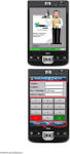 Εγχειρίδιο χρήσης Λογισμικό Content Manager για HP ipaq 310 Series Travel Companion Ελληνική Δεκέμβριος 2007 Part number: 467721-151 Ανακοίνωση για τα πνευματικά δικαιώματα Το προϊόν και οι πληροφορίες
Εγχειρίδιο χρήσης Λογισμικό Content Manager για HP ipaq 310 Series Travel Companion Ελληνική Δεκέμβριος 2007 Part number: 467721-151 Ανακοίνωση για τα πνευματικά δικαιώματα Το προϊόν και οι πληροφορίες
GARMIN DRIVE 51/61. Εγχειρίδιο κατόχου
 GARMIN DRIVE 51/61 Εγχειρίδιο κατόχου 2017 Garmin Ltd. ή οι θυγατρικές της Με την επιφύλαξη παντός δικαιώματος. Σύμφωνα με τους νόμους περί πνευματικών δικαιωμάτων, απαγορεύεται η αντιγραφή ολόκληρου ή
GARMIN DRIVE 51/61 Εγχειρίδιο κατόχου 2017 Garmin Ltd. ή οι θυγατρικές της Με την επιφύλαξη παντός δικαιώματος. Σύμφωνα με τους νόμους περί πνευματικών δικαιωμάτων, απαγορεύεται η αντιγραφή ολόκληρου ή
Εγχειρίδιο Φοιτητή. Course Management Platform. Εισαγωγή. for Universities Ομάδα Ασύγχρονης Τηλεκπαίδευσης Παν. Μακεδονίας Σεπτέμβριος 2004
 Εγχειρίδιο Φοιτητή Εισαγωγή Η ηλεκτρονική πλατφόρμα, αποτελεί ένα ολοκληρωμένο σύστημα Ασύγχρονης Τηλεκπαίδευσης. Στόχος της είναι η παροχή υποδομών εκπαίδευσης και κατάρτισης ανεξάρτητα από τους περιοριστικούς
Εγχειρίδιο Φοιτητή Εισαγωγή Η ηλεκτρονική πλατφόρμα, αποτελεί ένα ολοκληρωμένο σύστημα Ασύγχρονης Τηλεκπαίδευσης. Στόχος της είναι η παροχή υποδομών εκπαίδευσης και κατάρτισης ανεξάρτητα από τους περιοριστικούς
Τηλεχειριστήριο HP Mobile (Μόνο σε επιλεγμένα μοντέλα) Οδηγός χρήσης
 Τηλεχειριστήριο HP Mobile (Μόνο σε επιλεγμένα μοντέλα) Οδηγός χρήσης Copyright 2008 Hewlett-Packard Development Company, L.P. Οι ονομασίες Windows και Windows Vista είναι εμπορικά σήματα ή σήματα κατατεθέντα
Τηλεχειριστήριο HP Mobile (Μόνο σε επιλεγμένα μοντέλα) Οδηγός χρήσης Copyright 2008 Hewlett-Packard Development Company, L.P. Οι ονομασίες Windows και Windows Vista είναι εμπορικά σήματα ή σήματα κατατεθέντα
GK7211 FAQ (Συχνές ερωτήσεις) για το Transformer TF201
 GK7211 FAQ (Συχνές ερωτήσεις) για το Transformer TF201 Διαχείριση αρχείων... 2 Πώς να μπω στα δεδομένα μου που είναι αποθηκευμένα στο microsd, στην κάρτα SD και τη συσκευή USB;... 2 Πώς να μετακινήσω το
GK7211 FAQ (Συχνές ερωτήσεις) για το Transformer TF201 Διαχείριση αρχείων... 2 Πώς να μπω στα δεδομένα μου που είναι αποθηκευμένα στο microsd, στην κάρτα SD και τη συσκευή USB;... 2 Πώς να μετακινήσω το
Οδηγός γρήγορης εκκίνησης
 Οδηγός γρήγορης εκκίνησης Το Microsoft Excel 2013 έχει διαφορετική εμφάνιση από προηγούμενες εκδόσεις. Γι αυτό το λόγο, δημιουργήσαμε αυτόν τον οδηγό για να ελαχιστοποιήσουμε την καμπύλη εκμάθησης. Προσθήκη
Οδηγός γρήγορης εκκίνησης Το Microsoft Excel 2013 έχει διαφορετική εμφάνιση από προηγούμενες εκδόσεις. Γι αυτό το λόγο, δημιουργήσαμε αυτόν τον οδηγό για να ελαχιστοποιήσουμε την καμπύλη εκμάθησης. Προσθήκη
Σημείωση για το προϊόν
 Έναρξη από εδώ Copyright 2015 HP Development Company, L.P. Η ονομασία Windows είναι εμπορικό σήμα του ομίλου εταιρειών της Microsoft. Οι πληροφορίες στο παρόν έγγραφο μπορεί να αλλάξουν χωρίς προειδοποίηση.
Έναρξη από εδώ Copyright 2015 HP Development Company, L.P. Η ονομασία Windows είναι εμπορικό σήμα του ομίλου εταιρειών της Microsoft. Οι πληροφορίες στο παρόν έγγραφο μπορεί να αλλάξουν χωρίς προειδοποίηση.
Σειρά GPSMAP 800/1000 Εγχειρίδιο γρήγορης εκκίνησης
 Σειρά GPSMAP 800/1000 Εγχειρίδιο γρήγορης εκκίνησης Ιανουάριος 2014 190-01658-67_0A Εκτυπώθηκε στην Ταϊβάν Παρουσίαση ΠΡΟΕΙΔΟΠΟΙΗΣΗ Ανατρέξτε στον οδηγό Σημαντικές πληροφορίες για την ασφάλεια και το προϊόν
Σειρά GPSMAP 800/1000 Εγχειρίδιο γρήγορης εκκίνησης Ιανουάριος 2014 190-01658-67_0A Εκτυπώθηκε στην Ταϊβάν Παρουσίαση ΠΡΟΕΙΔΟΠΟΙΗΣΗ Ανατρέξτε στον οδηγό Σημαντικές πληροφορίες για την ασφάλεια και το προϊόν
Εισαγωγή & Αφαίρεση κάρτας microsιμ
 Γρήγορος Οδηγός ομή 1 2 3 4 5 6 7 8 9 10 11 12 1 Reset 2 Θήρα Micro USB 3 Προστατευτιό κάλυμμα καρτών 4 Υποδοχή ακουστικών 3.5mm 5 Ακουστικό 6 Μπροστινή κάμερα 7 Πίσω Κάμερα 8 Φλας 13 14 9 Πλήκτρα αυξομείωσης
Γρήγορος Οδηγός ομή 1 2 3 4 5 6 7 8 9 10 11 12 1 Reset 2 Θήρα Micro USB 3 Προστατευτιό κάλυμμα καρτών 4 Υποδοχή ακουστικών 3.5mm 5 Ακουστικό 6 Μπροστινή κάμερα 7 Πίσω Κάμερα 8 Φλας 13 14 9 Πλήκτρα αυξομείωσης
GARMIN DRIVESMART 51/61. Εγχειρίδιο κατόχου
 GARMIN DRIVESMART 51/61 Εγχειρίδιο κατόχου 2017 Garmin Ltd. ή οι θυγατρικές της Με την επιφύλαξη παντός δικαιώματος. Σύμφωνα με τους νόμους περί πνευματικών δικαιωμάτων, απαγορεύεται η αντιγραφή ολόκληρου
GARMIN DRIVESMART 51/61 Εγχειρίδιο κατόχου 2017 Garmin Ltd. ή οι θυγατρικές της Με την επιφύλαξη παντός δικαιώματος. Σύμφωνα με τους νόμους περί πνευματικών δικαιωμάτων, απαγορεύεται η αντιγραφή ολόκληρου
ΕΓΧΕΙΡΙΔΙΟ WEBCAM STATION EVOLUTION
 ΕΓΧΕΙΡΙΔΙΟ WEBCAM STATION EVOLUTION ΠΕΡΙΕΧΟΜΕΝΑ Κάνοντας κλικ σε έναν τίτλο σε αυτόν τον πίνακα περιεχομένων, θα εμφανιστεί η αντίστοιχη παράγραφος 1. 2. 3. ΕΙΣΑΓΩΓΗ 3 ΡΥΘΜΙΣΗ ΗΧΟΥ ΚΑΙ ΒΙΝΤΕΟ 4 ΕΜΦΑΝΙΣΗ
ΕΓΧΕΙΡΙΔΙΟ WEBCAM STATION EVOLUTION ΠΕΡΙΕΧΟΜΕΝΑ Κάνοντας κλικ σε έναν τίτλο σε αυτόν τον πίνακα περιεχομένων, θα εμφανιστεί η αντίστοιχη παράγραφος 1. 2. 3. ΕΙΣΑΓΩΓΗ 3 ΡΥΘΜΙΣΗ ΗΧΟΥ ΚΑΙ ΒΙΝΤΕΟ 4 ΕΜΦΑΝΙΣΗ
LASERJET ENTERPRISE 500 COLOR MFP. Συνοπτικές οδηγίες χρήσης M575
 LASERJET ENTERPRISE 500 COLOR MFP Συνοπτικές οδηγίες χρήσης M575 Εκτύπωση μιας αποθηκευμένης εργασίας Χρησιμοποιήστε την ακόλουθη διαδικασία για να εκτυπώσετε μια εργασία που είναι αποθηκευμένη στη μνήμη
LASERJET ENTERPRISE 500 COLOR MFP Συνοπτικές οδηγίες χρήσης M575 Εκτύπωση μιας αποθηκευμένης εργασίας Χρησιμοποιήστε την ακόλουθη διαδικασία για να εκτυπώσετε μια εργασία που είναι αποθηκευμένη στη μνήμη
HDD Password Tool. Εγχειρίδιο χρήσης. Ελληνικά
 HDD Password Tool Εγχειρίδιο χρήσης Ελληνικά 1 Πίνακας περιεχομένων Κεφάλαιο 1: Εισαγωγή... 3 Εμπορικά σήματα... 4 Κεφάλαιο 2: Απαιτούμενο λειτουργικό σύστημα... 5 - HDD Password Tool για Windows... 5
HDD Password Tool Εγχειρίδιο χρήσης Ελληνικά 1 Πίνακας περιεχομένων Κεφάλαιο 1: Εισαγωγή... 3 Εμπορικά σήματα... 4 Κεφάλαιο 2: Απαιτούμενο λειτουργικό σύστημα... 5 - HDD Password Tool για Windows... 5
Εισαγωγή & Αφαίρεση κάρτας SΙΜ
 Γρήγορο Οδηγό 4G ομή Ε 1 2 3 4 5 6 7 Γ χ σ ε η Γ α Ε 8 9 10 11 12 13 14 15 1 Συρτάρι υποδοχή SIM 2 Πίσω Κάμερα 3 Πίσω Φλα 4 Μπροστά Φλα 5 Ακουστικό 6 Μπροστινή κάμερα 7 Πλήκτρα αυξομείωση ένταση ήχου 8
Γρήγορο Οδηγό 4G ομή Ε 1 2 3 4 5 6 7 Γ χ σ ε η Γ α Ε 8 9 10 11 12 13 14 15 1 Συρτάρι υποδοχή SIM 2 Πίσω Κάμερα 3 Πίσω Φλα 4 Μπροστά Φλα 5 Ακουστικό 6 Μπροστινή κάμερα 7 Πλήκτρα αυξομείωση ένταση ήχου 8
ΟΔΗΓΌΣ ΓΡΉΓΟΡΗΣ ΕΚΚΊΝΗΣΗΣ
 ΟΔΗΓΌΣ ΓΡΉΓΟΡΗΣ ΕΚΚΊΝΗΣΗΣ KA-PT04 ΟΔΗΓΌΣ ΓΡΉΓΟΡΗΣ ΕΚΚΊΝΗΣΗΣ ΣΑΣ ΕΥΧΑΡΙΣΤΟΎΜΕ ΠΟΥ ΕΠΙΛΈΞΑΤΕ ΑΥΤΌ ΤΟ ΠΡΟΪΌΝ, ΔΙΑΒΆΣΤΕ ΜΕ ΠΡΟΣΟΧΉ ΤΟ ΠΑΡΌΝ ΕΓΧΕΙΡΊΔΙΟ ΠΡΟΤΟΎ ΧΡΗΣΙΜΟΠΟΙΉΣΕΤΕ ΤΟ ΠΡΟΪΌΝ ΚΑΙ ΦΥΛΆΞΤΕ ΤΟ ΓΙΑ ΜΕΛΛΟΝΤΙΚΉ
ΟΔΗΓΌΣ ΓΡΉΓΟΡΗΣ ΕΚΚΊΝΗΣΗΣ KA-PT04 ΟΔΗΓΌΣ ΓΡΉΓΟΡΗΣ ΕΚΚΊΝΗΣΗΣ ΣΑΣ ΕΥΧΑΡΙΣΤΟΎΜΕ ΠΟΥ ΕΠΙΛΈΞΑΤΕ ΑΥΤΌ ΤΟ ΠΡΟΪΌΝ, ΔΙΑΒΆΣΤΕ ΜΕ ΠΡΟΣΟΧΉ ΤΟ ΠΑΡΌΝ ΕΓΧΕΙΡΊΔΙΟ ΠΡΟΤΟΎ ΧΡΗΣΙΜΟΠΟΙΉΣΕΤΕ ΤΟ ΠΡΟΪΌΝ ΚΑΙ ΦΥΛΆΞΤΕ ΤΟ ΓΙΑ ΜΕΛΛΟΝΤΙΚΉ
Ενημέρωση του Firmware της Ψηφιακής Φωτογραφικής Μηχανής SLR
 Ενημέρωση του Firmware της Ψηφιακής Φωτογραφικής Μηχανής SLR Σας ευχαριστούμε που επιλέξατε προϊόν της Nikon. Ο οδηγός περιγράφει τον τρόπο ενημέρωσης του firmware αυτού. Εάν δεν είστε βέβαιοι ότι μπορείτε
Ενημέρωση του Firmware της Ψηφιακής Φωτογραφικής Μηχανής SLR Σας ευχαριστούμε που επιλέξατε προϊόν της Nikon. Ο οδηγός περιγράφει τον τρόπο ενημέρωσης του firmware αυτού. Εάν δεν είστε βέβαιοι ότι μπορείτε
ΟΔΗΓΌΣ ΓΡΉΓΟΡΗΣ ΕΚΚΊΝΗΣΗΣ
 ΟΔΗΓΌΣ ΓΡΉΓΟΡΗΣ ΕΚΚΊΝΗΣΗΣ KA-DM0 ΟΔΗΓΌΣ ΓΡΉΓΟΡΗΣ ΕΚΚΊΝΗΣΗΣ ΣΑΣ ΕΥΧΑΡΙΣΤΟΎΜΕ ΠΟΥ ΕΠΙΛΈΞΑΤΕ ΑΥΤΌ ΤΟ ΠΡΟΪΌΝ, ΔΙΑΒΆΣΤΕ ΜΕ ΠΡΟΣΟΧΉ ΤΟ ΠΑΡΌΝ ΕΓΧΕΙΡΊΔΙΟ ΠΡΟΤΟΎ ΧΡΗΣΙΜΟΠΟΙΉΣΕΤΕ ΤΟ ΠΡΟΪΌΝ ΚΑΙ ΦΥΛΆΞΤΕ ΤΟ ΓΙΑ ΜΕΛΛΟΝΤΙΚΉ
ΟΔΗΓΌΣ ΓΡΉΓΟΡΗΣ ΕΚΚΊΝΗΣΗΣ KA-DM0 ΟΔΗΓΌΣ ΓΡΉΓΟΡΗΣ ΕΚΚΊΝΗΣΗΣ ΣΑΣ ΕΥΧΑΡΙΣΤΟΎΜΕ ΠΟΥ ΕΠΙΛΈΞΑΤΕ ΑΥΤΌ ΤΟ ΠΡΟΪΌΝ, ΔΙΑΒΆΣΤΕ ΜΕ ΠΡΟΣΟΧΉ ΤΟ ΠΑΡΌΝ ΕΓΧΕΙΡΊΔΙΟ ΠΡΟΤΟΎ ΧΡΗΣΙΜΟΠΟΙΉΣΕΤΕ ΤΟ ΠΡΟΪΌΝ ΚΑΙ ΦΥΛΆΞΤΕ ΤΟ ΓΙΑ ΜΕΛΛΟΝΤΙΚΉ
Οδηγός χρήστη. Xperia SmartTags NT1/NT2
 Οδηγός χρήστη Xperia SmartTags NT1/NT2 Περιεχόμενα Εισαγωγή...3 Οδηγός έναρξης...4 Ενεργοποίηση της λειτουργίας NFC...4 Περιοχή εντοπισμού NFC...4 Χρήση του Smart Connect για τη διαχείριση των ετικετών
Οδηγός χρήστη Xperia SmartTags NT1/NT2 Περιεχόμενα Εισαγωγή...3 Οδηγός έναρξης...4 Ενεργοποίηση της λειτουργίας NFC...4 Περιοχή εντοπισμού NFC...4 Χρήση του Smart Connect για τη διαχείριση των ετικετών
Εγχειρίδιο Έναρξης. Vodafone Mobile Broadband Hotspot Vodafone MiFi 2352
 Εγχειρίδιο Έναρξης Vodafone Mobile Broadband Hotspot Vodafone MiFi 2352 Καλώς ήρθατε στον κόσμο των κινητών επικοινωνιών 1 Καλώς ήρθατε 1 Απαιτήσεις συστήματος 2 Γενική επισκόπηση συσκευής 3 Γρήγορο ξεκίνημα
Εγχειρίδιο Έναρξης Vodafone Mobile Broadband Hotspot Vodafone MiFi 2352 Καλώς ήρθατε στον κόσμο των κινητών επικοινωνιών 1 Καλώς ήρθατε 1 Απαιτήσεις συστήματος 2 Γενική επισκόπηση συσκευής 3 Γρήγορο ξεκίνημα
Πίνακας ελέγχου. Xerox AltaLink B8045/B8055/B8065/B8075/B8090 Πολυλειτουργικός εκτυπωτής
 Πίνακας ελέγχου Οι διαθέσιμες εφαρμογές μπορεί να διαφέρουν ανάλογα με τη ρύθμιση του εκτυπωτή σας. Για λεπτομέρειες σχετικά με τις εφαρμογές και τις λειτουργίες, ανατρέξτε στον Οδηγό χρήσης. 5 9 8 7 6
Πίνακας ελέγχου Οι διαθέσιμες εφαρμογές μπορεί να διαφέρουν ανάλογα με τη ρύθμιση του εκτυπωτή σας. Για λεπτομέρειες σχετικά με τις εφαρμογές και τις λειτουργίες, ανατρέξτε στον Οδηγό χρήσης. 5 9 8 7 6
Ανάκτηση του SupportAssist OS Recovery. Οδηγός χρήστη
 Ανάκτηση του SupportAssist OS Recovery Οδηγός χρήστη Σημείωση, προσοχή και προειδοποίηση ΣΗΜΕΙΩΣΗ: Η ΣΗΜΕΙΩΣΗ υποδεικνύει σημαντικές πληροφορίες που σας βοηθούν να χρησιμοποιείτε καλύτερα το προϊόν σας.
Ανάκτηση του SupportAssist OS Recovery Οδηγός χρήστη Σημείωση, προσοχή και προειδοποίηση ΣΗΜΕΙΩΣΗ: Η ΣΗΜΕΙΩΣΗ υποδεικνύει σημαντικές πληροφορίες που σας βοηθούν να χρησιμοποιείτε καλύτερα το προϊόν σας.
Δρομολογητής WiFi N150 (N150R)
 Easy, Reliable & Secure Οδηγός εγκατάστασης Δρομολογητής WiFi N150 (N150R) Εμπορικά σήματα Οι επωνυμίες και τα ονόματα προϊόντων είναι εμπορικά σήματα ή σήματα κατατεθέντα των αντίστοιχων κατόχων τους.
Easy, Reliable & Secure Οδηγός εγκατάστασης Δρομολογητής WiFi N150 (N150R) Εμπορικά σήματα Οι επωνυμίες και τα ονόματα προϊόντων είναι εμπορικά σήματα ή σήματα κατατεθέντα των αντίστοιχων κατόχων τους.
Ξεκινώντας NSZ-GS7. Network Media Player. Οι εικόνες επί της οθόνης, οι λειτουργίες και οι προδιαγραφές μπορεί να αλλάξουν χωρίς προειδοποίηση.
 Ξεκινώντας EL Network Media Player NSZ-GS7 Οι εικόνες επί της οθόνης, οι λειτουργίες και οι προδιαγραφές μπορεί να αλλάξουν χωρίς προειδοποίηση. Ξεκινώντας: ON/STANDBY Ενεργοποιεί ή απενεργοποιεί τη συσκευή
Ξεκινώντας EL Network Media Player NSZ-GS7 Οι εικόνες επί της οθόνης, οι λειτουργίες και οι προδιαγραφές μπορεί να αλλάξουν χωρίς προειδοποίηση. Ξεκινώντας: ON/STANDBY Ενεργοποιεί ή απενεργοποιεί τη συσκευή
Υποστήριξη. Σας ευχαριστούμε που επιλέξατε τα προϊόντα NETGEAR.
 Έναρξη χρήσης Υποστήριξη Σας ευχαριστούμε που επιλέξατε τα προϊόντα NETGEAR. Αφού εγκαταστήσετε τη συσκευή σας, εντοπίστε τον σειριακό αριθμό στην ετικέτα του προϊόντος και χρησιμοποιήστε τον για να δηλώσετε
Έναρξη χρήσης Υποστήριξη Σας ευχαριστούμε που επιλέξατε τα προϊόντα NETGEAR. Αφού εγκαταστήσετε τη συσκευή σας, εντοπίστε τον σειριακό αριθμό στην ετικέτα του προϊόντος και χρησιμοποιήστε τον για να δηλώσετε
ομή οθόνη 3 Αισθητήρας εγγύτητας 2 Υποδοχή ακουστικών 3.5mm 9 Φλας 4 Μπροστινή κάμερα 10 Κάμερα 5 Πλήκτρο ενεργοποίησης/κλειδώματος 11 Ηχείο 6 Menu
 Γρήγορος Οδηγός, ομή 1 2 3 4 5 9 10 6 7 8 11 12 13 1 Πλήκτρο αυξομείωσης έντασης ήχου 8 Επιστροφή στην προηγούμενη 2 Υποδοχή ακουστικών 3.5mm οθόνη 3 Αισθητήρας εγγύτητας 9 Φλας 4 Μπροστινή κάμερα 10 Κάμερα
Γρήγορος Οδηγός, ομή 1 2 3 4 5 9 10 6 7 8 11 12 13 1 Πλήκτρο αυξομείωσης έντασης ήχου 8 Επιστροφή στην προηγούμενη 2 Υποδοχή ακουστικών 3.5mm οθόνη 3 Αισθητήρας εγγύτητας 9 Φλας 4 Μπροστινή κάμερα 10 Κάμερα
Οδηγός εγκατάστασης Danfoss SolarApp
 MAKING MODERN LIVING POSSIBLE SOLAR INVERTERS Οδηγός εγκατάστασης Danfoss SolarApp Σειρά DLX Αντιστροφείς με ενσωματωμένη λειτουργία ConnectSmart www.danfoss.com/solar Περιεχόμενα Περιεχόμενα 1. Σημαντικές
MAKING MODERN LIVING POSSIBLE SOLAR INVERTERS Οδηγός εγκατάστασης Danfoss SolarApp Σειρά DLX Αντιστροφείς με ενσωματωμένη λειτουργία ConnectSmart www.danfoss.com/solar Περιεχόμενα Περιεχόμενα 1. Σημαντικές
Πριν εγκαταστήσετε το MLS Destinator, σας προτείνουμε να κάνετε ένα αντίγραφο ασφαλείας των περιεχομένων της κάρτας SD της συσκευής σας στο PC σας
 Πριν εγκαταστήσετε το MLS Destinator, σας προτείνουμε να κάνετε ένα αντίγραφο ασφαλείας των περιεχομένων της κάρτας SD της συσκευής σας στο PC σας ώστε τα δεδομένα να διατηρηθούν σε περίπτωση που η κάρτα
Πριν εγκαταστήσετε το MLS Destinator, σας προτείνουμε να κάνετε ένα αντίγραφο ασφαλείας των περιεχομένων της κάρτας SD της συσκευής σας στο PC σας ώστε τα δεδομένα να διατηρηθούν σε περίπτωση που η κάρτα
ΣΥΣΤΗΜΑ ΕΛΕΓΧΟΜΕΝΗΣ ΣΤΑΘΜΕΥΣΗΣ ΔΗΜΟΥ ΘΕΣΣΑΛΟΝΙΚΗΣ ΟΔΗΓΙΕΣ ΣΤΆΘΜΕΥΣΗΣ ΜΈΣΩ ΤΗΣ ΕΦΑΡΜΟΓΉΣ PARKPAL
 ΣΥΣΤΗΜΑ ΕΛΕΓΧΟΜΕΝΗΣ ΣΤΑΘΜΕΥΣΗΣ ΔΗΜΟΥ ΘΕΣΣΑΛΟΝΙΚΗΣ ΟΔΗΓΙΕΣ ΣΤΆΘΜΕΥΣΗΣ ΜΈΣΩ ΤΗΣ ΕΦΑΡΜΟΓΉΣ PARKPAL PARKPAL APP Η «έξυπνη» εφαρμογή ParkPal δίνει την δυνατότητα στους εγγεγραμμένους χρήστες να νομιμοποιήσουν
ΣΥΣΤΗΜΑ ΕΛΕΓΧΟΜΕΝΗΣ ΣΤΑΘΜΕΥΣΗΣ ΔΗΜΟΥ ΘΕΣΣΑΛΟΝΙΚΗΣ ΟΔΗΓΙΕΣ ΣΤΆΘΜΕΥΣΗΣ ΜΈΣΩ ΤΗΣ ΕΦΑΡΜΟΓΉΣ PARKPAL PARKPAL APP Η «έξυπνη» εφαρμογή ParkPal δίνει την δυνατότητα στους εγγεγραμμένους χρήστες να νομιμοποιήσουν
Φόρμες και Αγαπημένα. Έκδοση 5.2. Οδηγός διαχειριστή
 Φόρμες και Αγαπημένα Έκδοση 5.2 Οδηγός διαχειριστή Αύγουστος 2017 www.lexmark.com Περιεχόμενα 2 Περιεχόμενα Ιστορικό αλλαγών...3 Επισκόπηση... 4 Διαμόρφωση της εφαρμογής... 5 Πρόσβαση στον Embedded Web
Φόρμες και Αγαπημένα Έκδοση 5.2 Οδηγός διαχειριστή Αύγουστος 2017 www.lexmark.com Περιεχόμενα 2 Περιεχόμενα Ιστορικό αλλαγών...3 Επισκόπηση... 4 Διαμόρφωση της εφαρμογής... 5 Πρόσβαση στον Embedded Web
Ηχείο HP Roar Plus. Άλλα χαρακτηριστικά
 Ηχείο HP Roar Plus Άλλα χαρακτηριστικά Copyright 2014 Hewlett-Packard Development Company, L.P. Οι ονομασίες Microsoft, Windows και Windows Vista είναι σήματα κατατεθέντα στις Η.Π.Α. του ομίλου εταιρειών
Ηχείο HP Roar Plus Άλλα χαρακτηριστικά Copyright 2014 Hewlett-Packard Development Company, L.P. Οι ονομασίες Microsoft, Windows και Windows Vista είναι σήματα κατατεθέντα στις Η.Π.Α. του ομίλου εταιρειών
TomTom Bridge Οδηγός αναφοράς
 TomTom Bridge Οδηγός αναφοράς 14500 Περιεχόμενα Καλώς ορίσατε στο TomTom Bridge 6 Εκκίνηση της συσκευής TomTom Bridge 8 Χρήση χειρονομιών 10 Εφαρμογές στη συσκευή TomTom Bridge 11 Σύνδεση της συσκευής
TomTom Bridge Οδηγός αναφοράς 14500 Περιεχόμενα Καλώς ορίσατε στο TomTom Bridge 6 Εκκίνηση της συσκευής TomTom Bridge 8 Χρήση χειρονομιών 10 Εφαρμογές στη συσκευή TomTom Bridge 11 Σύνδεση της συσκευής
